Acer ASPIRE 7110, ASPIRE 9410 User Manual [fi]
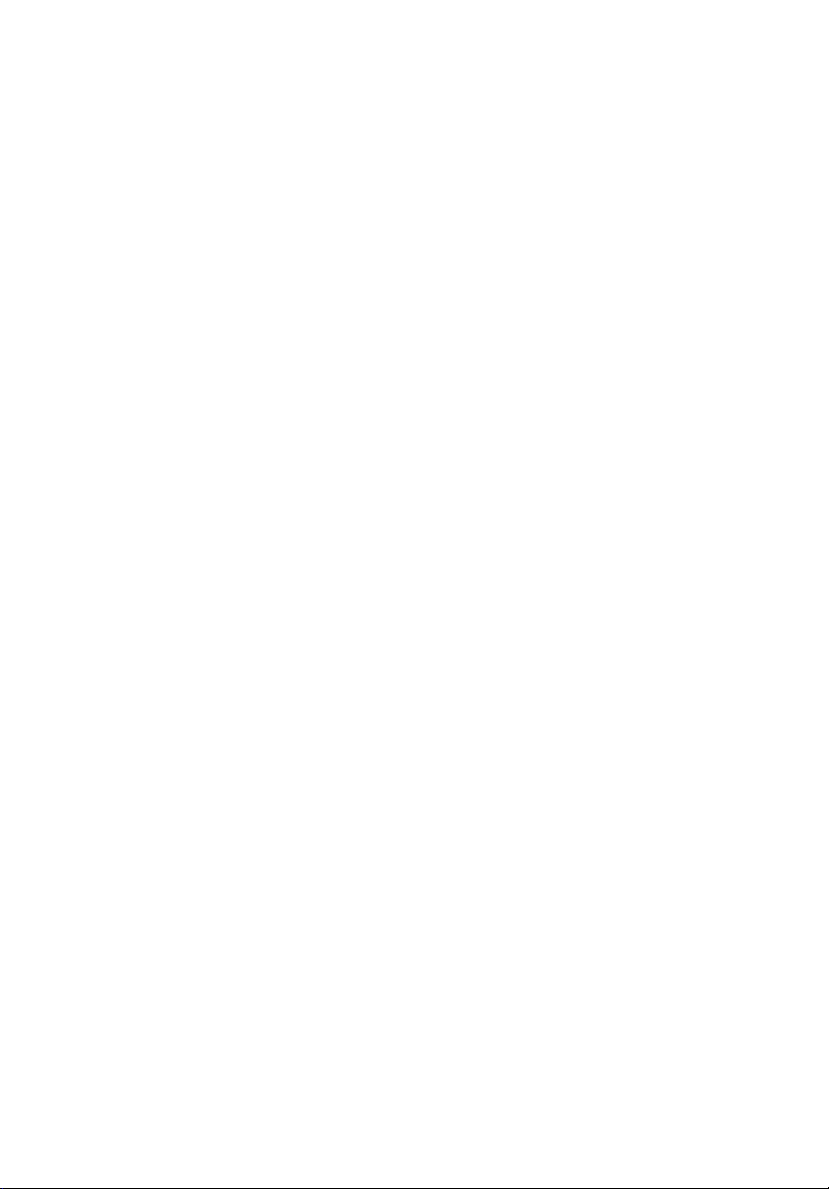
Aspire 9420/9410/7110 -sarja
Käyttöohjekirja
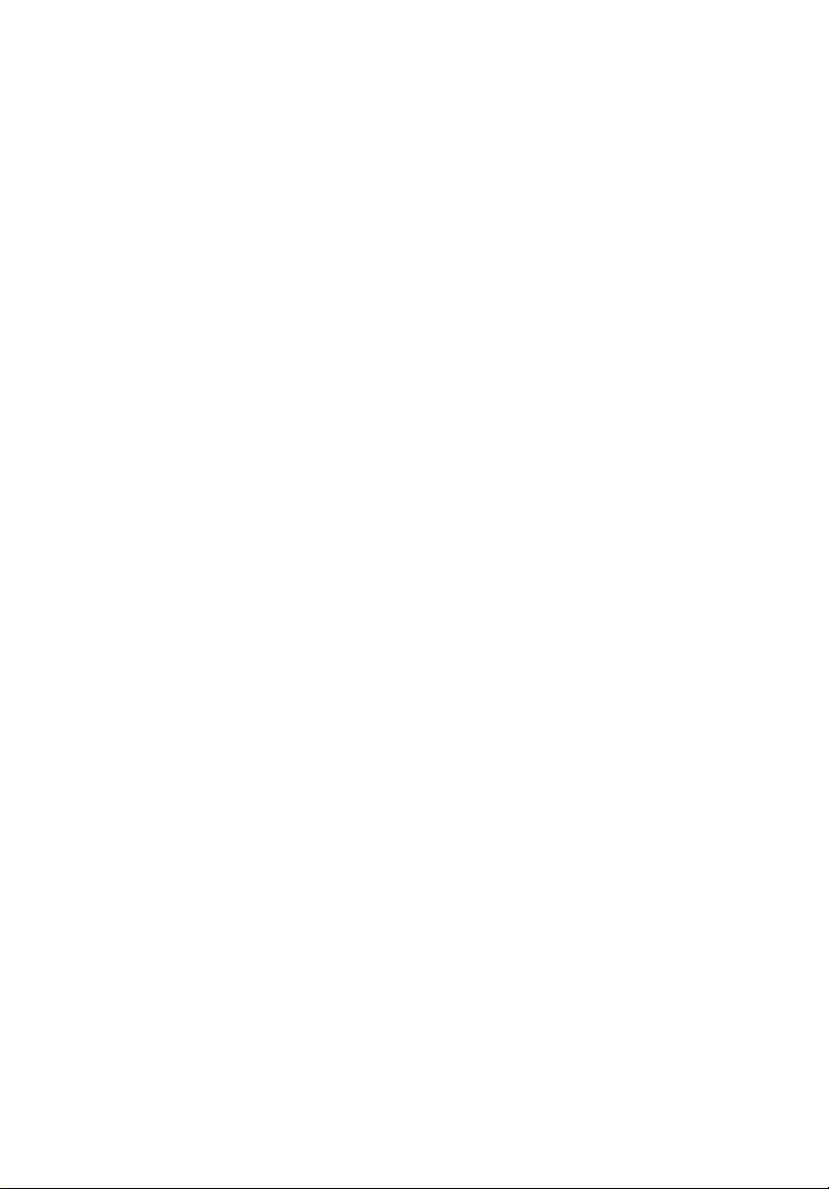
Tekijänoikeudet © 2006. Acer Incorporated.
Kaikki oikeudet pidätetään.
Aspire 9420/9410/7110 –sarja Käyttöohjekirja
Ensimmäinen julkistus: 07/2006
Näihin tietoihin saattaa tulla muutoksia ja muutosten tekijä ei ole vastuussa muutoksista
ilmoittamisesta. Tällaiset muutokset tulevat käyttöohjeen uusiin painoksiin tai
lisädokumentteihin ja -julkaisuihin. Emme myönnä ohjeiden sisällölle minkäänlaista takuuta
emmekä takaa niiden soveltuvuutta mihinkään erityiseen tarkoitukseen.
Merkitse tietokoneen mallinumero, sarjanumero, ostopäivämäärä ja ostopaikan tiedot alla
oleviin kenttiin. Sarja- ja mallinumero löytyvät tietokoneessa olevasta tarrasta. Jos otat meihin
yhteyttä, ota valmiiksi koneen sarja- ja mallinumero sekä ostopaikan tiedot.
Mitään osaa tästä julkaisusta ei saa kopioida, tallentaa tai lähettää sähköisesti, mekaanisesti,
kopioimalla, tallentamalla tai millään muulla keinolla ilman Acer Incorporatedin etukäteen
antamaa kirjallista lupaa.
Aspire 9420/9410/7110 –sarjan Kannettava tietokone
Mallinumero: ____________________________
Sarjanumero: ____________________________
Ostopäivämäärä: ________________________
Ostopaikka: _____________________________
Tuotemerkki Acer ja Acer-logo ovat Acer Incorporated:in rekisteröimiä tavaramerkkejä.
Muiden yritysten omistamia tuote- ja tavaramerkkejä on käytetty vain tunnistustarkoituksiin
ja oikeudet niihin kuuluvat niiden omistajille.
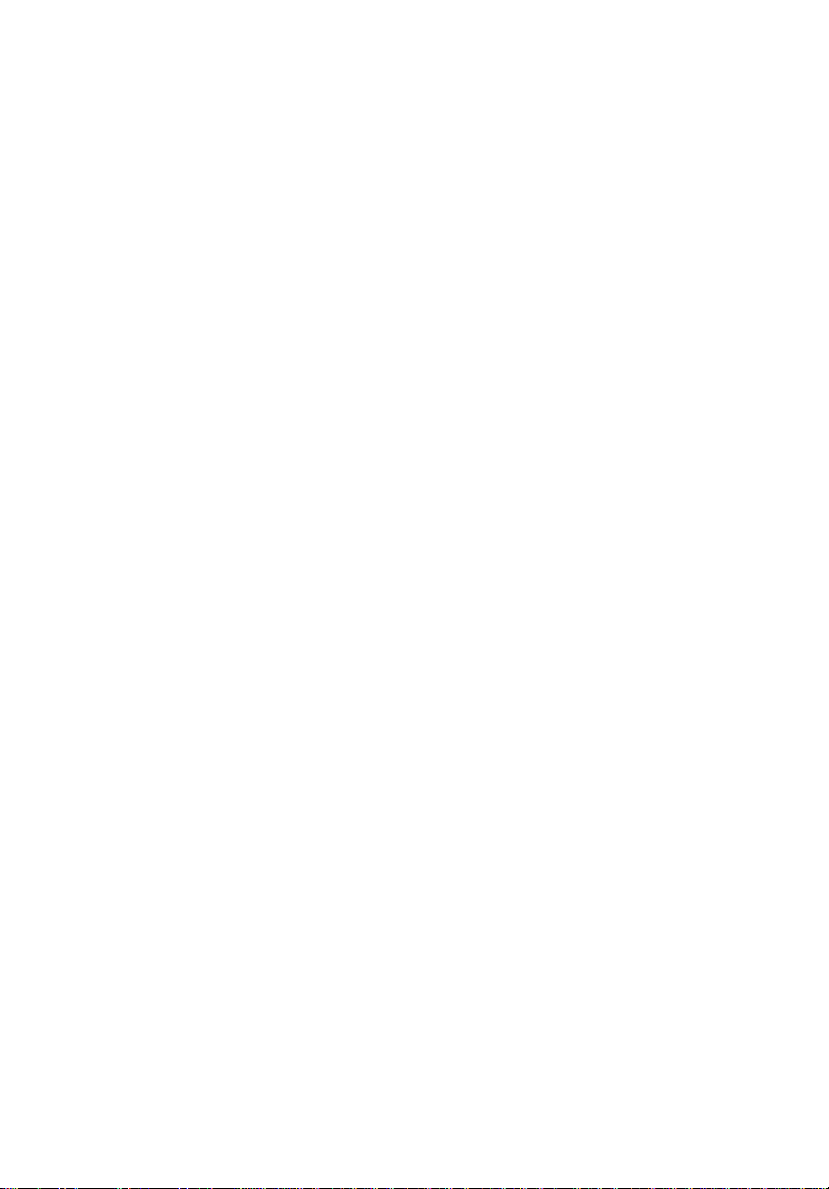
Tietoja turvallisuuttasi ja mukavuuttasi varten
Tärkeitä turvallisuusohjeita
Lue nämä ohjeet huolellisesti. Säästä ohjeet tulevaisuutta varten. Säilytä tämä
asiakirja tulevaa käyttöä varten. Noudata kaikkia laitteeseen merkittyjä
määräyksiä ja ohjeita.
Tuotteen sammuttaminen ennen puhdistamista
Irrota laite pistorasiasta ennen sen puhdistamista. Älä käytä puhdistukseen
nestemäisiä pesuaineita. Puhdista laite kostealla rievulla.
Varoitus
• Älä käytä tätä laitetta veden läheisyydessä.
• Älä aseta tätä laitetta epätasaiselle tai epävakaalle alustalle. Laite saattaa
pudota ja vahingoittua. Laite saattaa vaurioitua pudotessaan.
• Laitteen kotelossa olevat aukot on tarkoitettu turvaamaan riittävä
ilmankierto ja jäähdytys laitteelle. Aukkoja ei saa peittää tai tukkia.
Laitetta ei saa asettaa pehmeällä pinnalle, kuten sohvalle, matolle tai
sängylle, koska aukot saattavat mennä tukkoon. Laitetta ei saa asettaa
lämpöpatterin tai muun kuuman esineen päälle, jos riittävästä
tuuletuksesta ei ole huolehdittu.
• Älä työnnä laitteen kotelon aukkoihin mitään, koska vieraat esineet
saattavat aiheuttaa oikosulun tai tulipalon kotelon sisällä. Älä kaada
laiteen päälle nesteitä.
• Sisäisten komponenttien vaurion välttämiseksi ja estääksesi akun
vuotamisen älä aseta laitetta tärisevälle pinnalle.
iii
Sähkötehon käyttäminen
• Laitteen käyttöjännitteen on oltava tyyppikilven mukainen. Jos et ole
varma käyttöjännitteestä, varmista asia sähköyhtiöltä tai laitteen myyjältä.
• Älä aseta mitään verkkojohdon päälle. Älä aseta johtoa paikkaan, missä
sen yli kävellään.
• Jos käytät jatkojohtoa, varmista, että jatkojohto kestää laitteen ottaman
virran. Varmista myös, että virransyötön sulake kestää kaikkien
pistorasiaan kytkettyjen laitteiden ottaman virran.
• Älä ylikuormita virtalähtöä, liitinkiskoa tai pistorasiaa laittamalla kiinni
liian monta laitetta. Järjestelmän kokonaiskuorma ei saa ylittää 80%
haaroitusjohdon nimellisarvosta. Jos liitinkiskoja käytetään, kuorma ei saa
ylittää 80% liitinkiskon tulon nimellisarvosta.
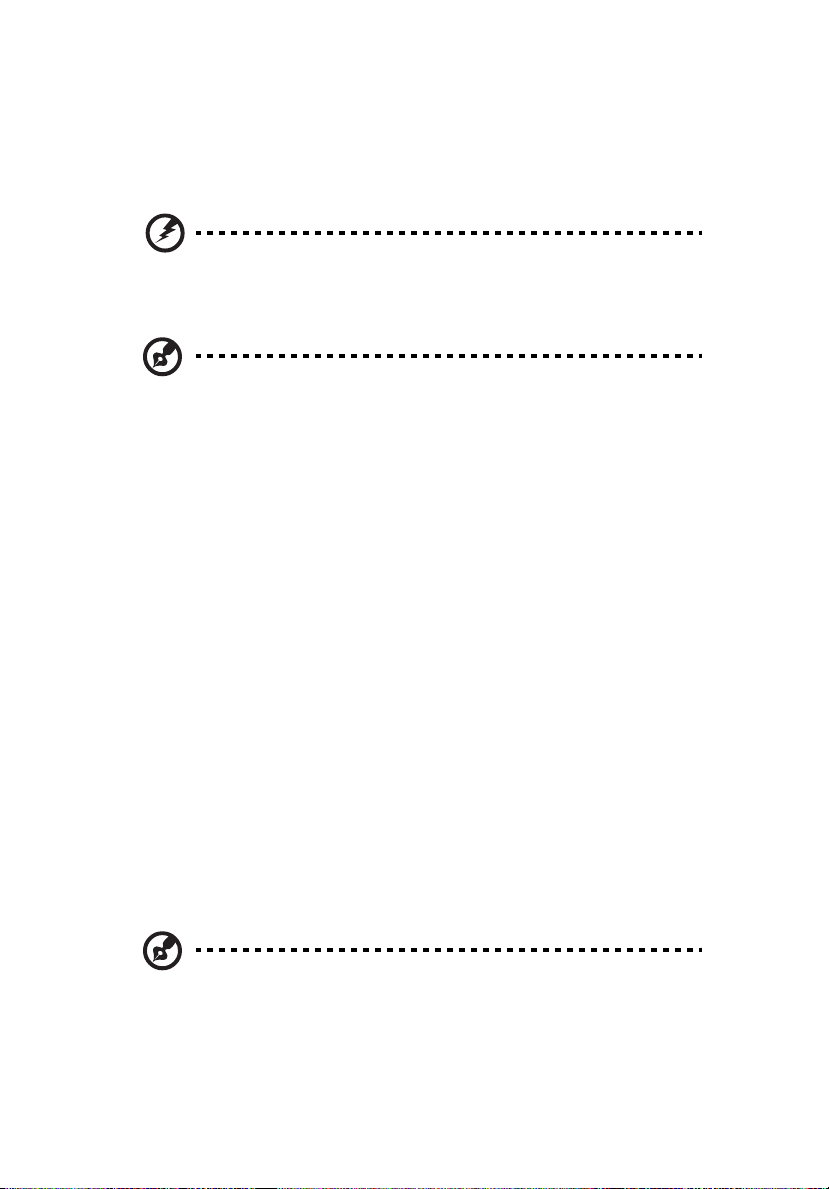
iv
Tämä tuotteen AC-adapteri on varustettu kolmejohtimisella maadoitetulla
•
pistotulpalla. Pistotulppa sopii vain maadoitettuun liitäntärasiaan.
Varmista, että liitäntärasia on kunnolla maadoitettu ennen AC-adapterin
pistotulpan sisään laittamista. Älä laita pistotulppaa sisään
maadoittamattomaan liitäntärasiaan. Ota yhteys sähkömieheen
yksityiskohtaisia neuvoja tarvitessasi.
Varoitus! Maadoituspiikki on varmistus. Käyttämällä
liitäntärasiaa, jota ei ole oikein maadoitettu, voi johtaa
sähköiskuun ja/tai vahinkoon.
Ohje: Maadoituspiikki tarjoaa myös hyvän suojauksen
odottamattomalta kohinalta, jota tuottavat muut lähellä olevat
sähkölaitteet, jotka saattavat häiritä tämän tuotteen
suorituskykyä.
• Käytä vain oikeantyyppisiä verkkojohtoja (toimitettu varustelaatikossa).
Verkkojohdon tulee olla irrotettavaa tyyppiä: UL-luetteloitu/
CSA-hyväksytty, tyyppi SPT-2, vähintään 7 A 125V, VDE-hyväksyntä tai
vastaava. Suurin pituus on 4,6 metriä (15 jalkaa).
Tuotepalvelut
Älä yritä huoltaa laitetta itse, koska kotelon avaaminen paljastaa jännitteellisiä
ja helposti vaurioituvia osia. Anna huolto aina asiantuntijoiden tehtäväksi.
Irrota laitteen verkkojohto ja toimita se huoltoon seuraavissa tapauksissa:
• Verkkojohto tai pistotulppa on viallinen tai palanut.
• Jos laitteen päälle on kaatunut nestettä.
• Jos laite on jäänyt sateeseen tai kastunut.
• Jos laite ei toimi oikein, vaikka käyttöohjeita on noudatettu. Älä yritä
tehdä siihen muita kuin käyttöohjekirjassa kuvattuja säätöjä. Muiden
säätöjen muuttaminen saattaa vaurioittaa laitetta ja hankaloittaa laitteen
huoltoa. Muiden kuin käyttöohjekirjassa kuvattujen säätöjen tekeminen
saattaa aiheuttaa laitteen vakavan vaurioitumisen.
• Jos laite on pudonnut tai sen kotelo on vaurioitunut.
• Jos laitteen suorituskyky muuttuu huomattavasti osoittaen sen tarvitsevan
huoltoa.
Ohje: Älä yritä tehdä siihen muita kuin käyttöohjekirjassa
kuvattuja säätöjä. Muiden säätöjen muuttaminen saattaa
vaurioittaa laitetta ja hankaloittaa laitteen huoltoa. Muiden kuin
käyttöohjekirjassa kuvattujen säätöjen tekeminen saattaa
aiheuttaa laitteen vakavan vaurioitumisen.
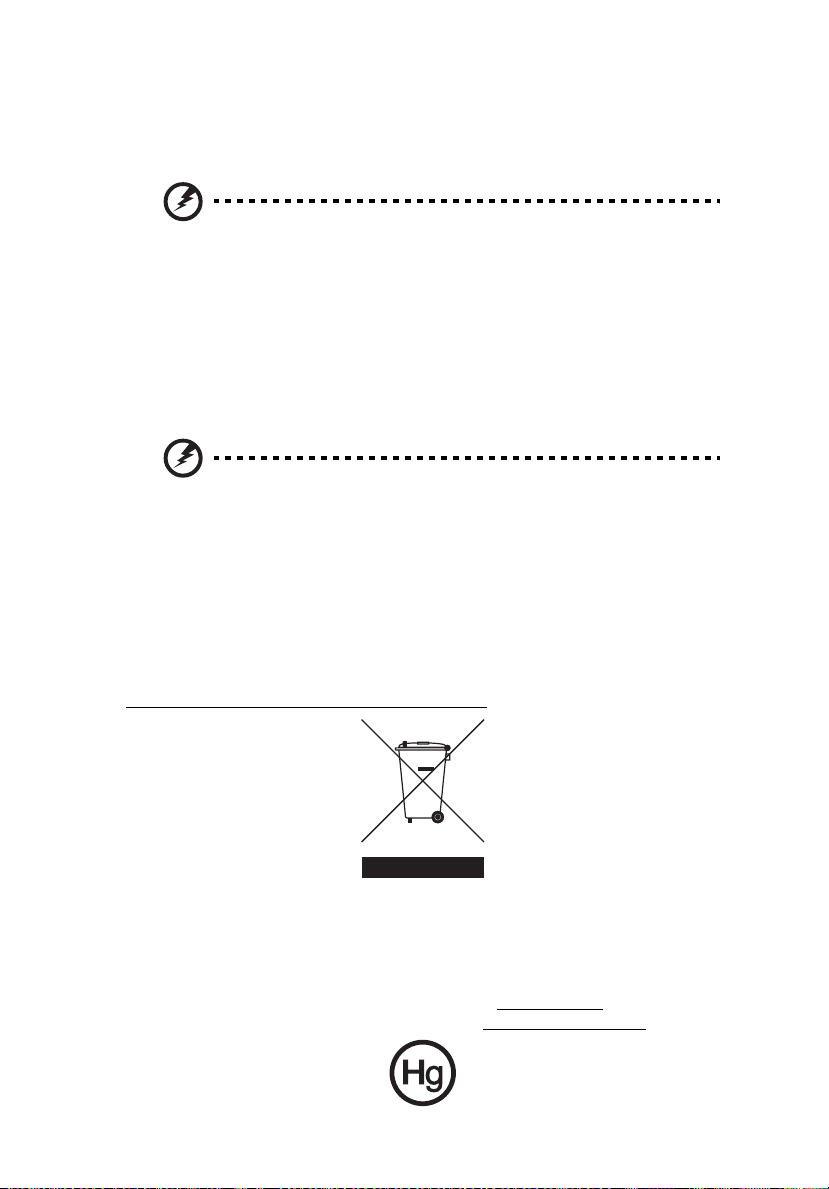
Akkuyksikön vaihtaminen
Notebook PC -sarjassa käytetään litiumakkuja. Vaihda akku samantyyppiseen
kuin mikä tuli tuotteen mukana. Muunlaisen akun käyttö saattaa aiheuttaa
räjähdyksen tai tulipalon.
Varoitus! Akut saattavat räjähtää, jos niitä ei käsitellä oikein. Älä
yritä avata akkua tai polttaa sitä. Pidä akut lasten
ulottumattomissa ja hävitä vanhat akut määräysten mukaisesti.
Noudata paikallisia säädöksiä, kun hävität käytettyjä akkuja.
Puhelinlinjan turvallisuus
• Irrota puhelinkaapelit seinäpistokkeesta aina ennen tämän laitteen
huoltamista tai avaamista.
• Älä käytä puhelinta (muuta kuin langallista) ukkosmyrskyn aikana. Korkea
jännite saattaa kulkeutua puhelinlinjojen kautta salamoinnista johtuen.
Varoitus! Turvallisuuden vuoksi, älä käytä yhteensopimattomia
osia, kun lisäät tai vaihdat komponentteja. Neuvottele
jälleenmyyjäsi kanssa ostomahdollisuuksista.
Hävittämisohjeet
Hävittäessäsi tämän sähkölaitteen älä heitä sitä roskakoriin. Jotta minimoidaan
saastuminen ja taataan äärimmilleen viety ympäristönsuojelu, kierrätä se. Saat
lisätietoa sähköisten ja elektronisten laitteiden jätteitä (Waste from Electrical
and Electronics Equipment, WEEE) koskevista säädöksistä web-sivulta
http://global.acer.com/about/environmental.htm
.
v
Elohopeahuomautus
Projektorit tai sähkölaitteet, joissa on LCD/CRT-monitori tai –näyttö: Tämän
laitteen sisällä olevat lamput sisältävät elohopeaa ja ne täytyy kierrättää tai
hävittää paikallisten, osavaltion tai kansallisten lakien mukaisesti. Lisätietoja
saat elektroniikkateollisuuden liitosta osoitteesta www.eiae.org
Lamppukohtaista kierrätystietoa on osoitteessa www.lamprecycle.org
.
.
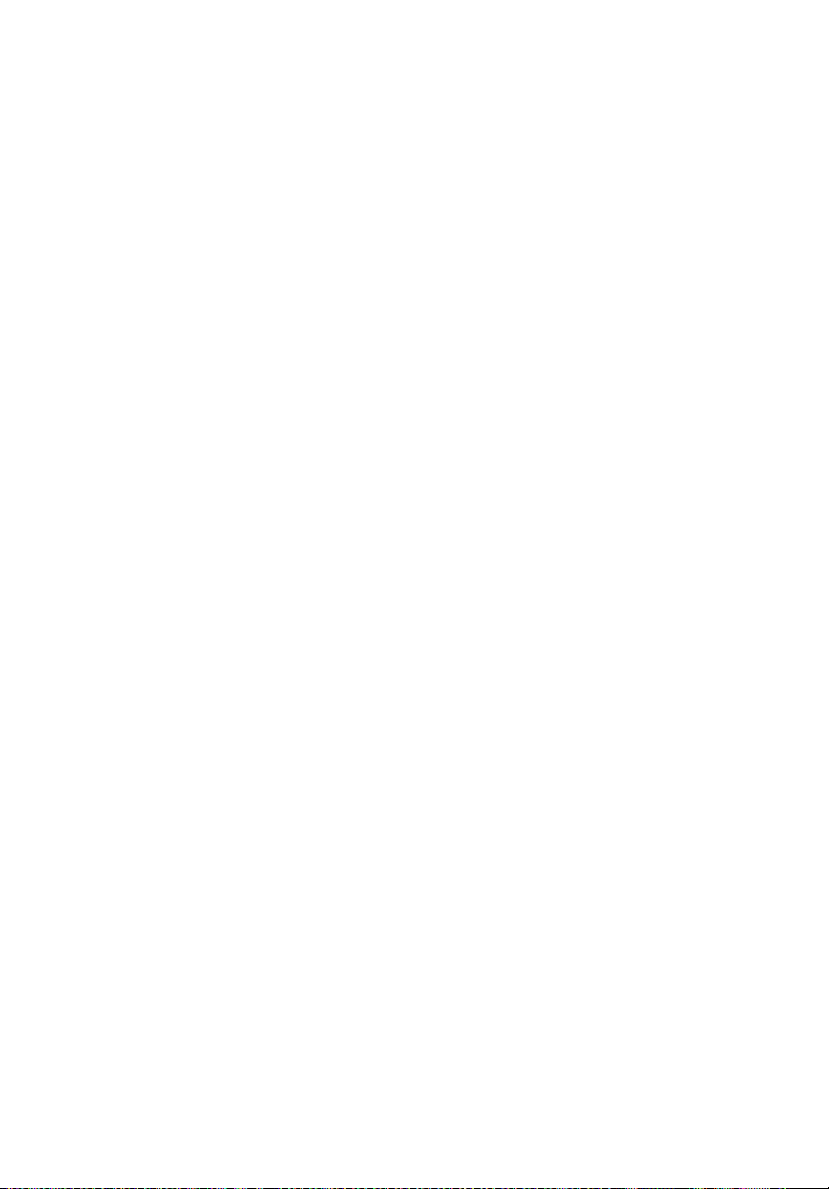
vi
Vihjeitä ja tietoa mukavaa käyttöä varten
Tietokoneiden käyttäjät saattavat valittaa silmien rasittumisesta ja päänsärystä
liian pitkän käytön jälkeen. Käyttäjät altistuvat myös fyysisille vammoille
työskenneltyään useita tunteja tietokoneen ääressä. Pitkät työajat, huono ryhti,
huonot työtavat, stressi, puuttelliset työolosuhteet, oma terveys ja muut tekijät
lisäävät suuresti fyysisen vamman riskiä.
Vääränlainen tietokoneen käyttö saattaa johtaa karpaalitunnelioireyhtymään,
sidekudostulehdukseen, jännetuppitulehdukseen tai muihin lihasrakenteiden
häiriöihin. Seuraavat oireet saattavat ilmetä käsissä, ranteissa, käsivarsissa,
hartioissa, niskassa tai selässä:
• tunnottomuus tai polttava tai kutittava tunne
• särky, kipu tai arkuus
• kipu, turvotus tai sykähtely
• jäykkyys tai tiukkuus
• kylmyys tai heikkous
Jos sinulla on näitä oireita tai muuta toistuvaa tai pysyvää epämukavuutta ja/tai
kipua tietokoneen käytöstä, ota välittömästi yhteys lääkäriin ja kerro asiasta
yrityksesi terveys- ja turvallisuusosastolle.
Seuraava osa tarjoaa vihjeitä mukavampaa tietokoneen käyttöä varten.
Mukavuusalueen löytäminen
Löydä mukavuusalueesi säätämällä näytön katselukulmaa, käyttämällä
jalkatelinettä tai nostamalla istumakorkeuttasi saadaksesi mukavimman
mahdollisen asennon. Katso seuraavat vihjeet:
• vältä olemasta liian kauan samassa asennossa
• vältä eteen- ja/tai taaksepäin nojaamista
• nouse ylös ja kävele säännöllisesti antaaksesi jalkalihastesi levätä
• pidä lyhyitä taukoja rentouttaaksesi niskasi ja hartiasi
• vältä lihasten tai hartioiden jännittämistä
• asenna ulkoinen näyttö, näppäimistö ja hiiri sopivasti mukavalle
etäisyydelle
• jos katsot näyttöä enemmän kuin papereita, minimoi niskan rasitus
asettamalla näyttö pöydän keskelle
Näön hoito
Pitkät katseluajat, vääränlaiset silmälasit tai piilolinssit, valonhohto, liiallinen
huoneenvalaistus, huonosti tarkennetut näytöt, hyvin pienet kirjasimet ja
matalakontrastiset näytöt saattavat rasittaa silmiäsi. Seuraava osa tarjoaa
ehdotuksia silmien rasituksen vähentämiseksi.
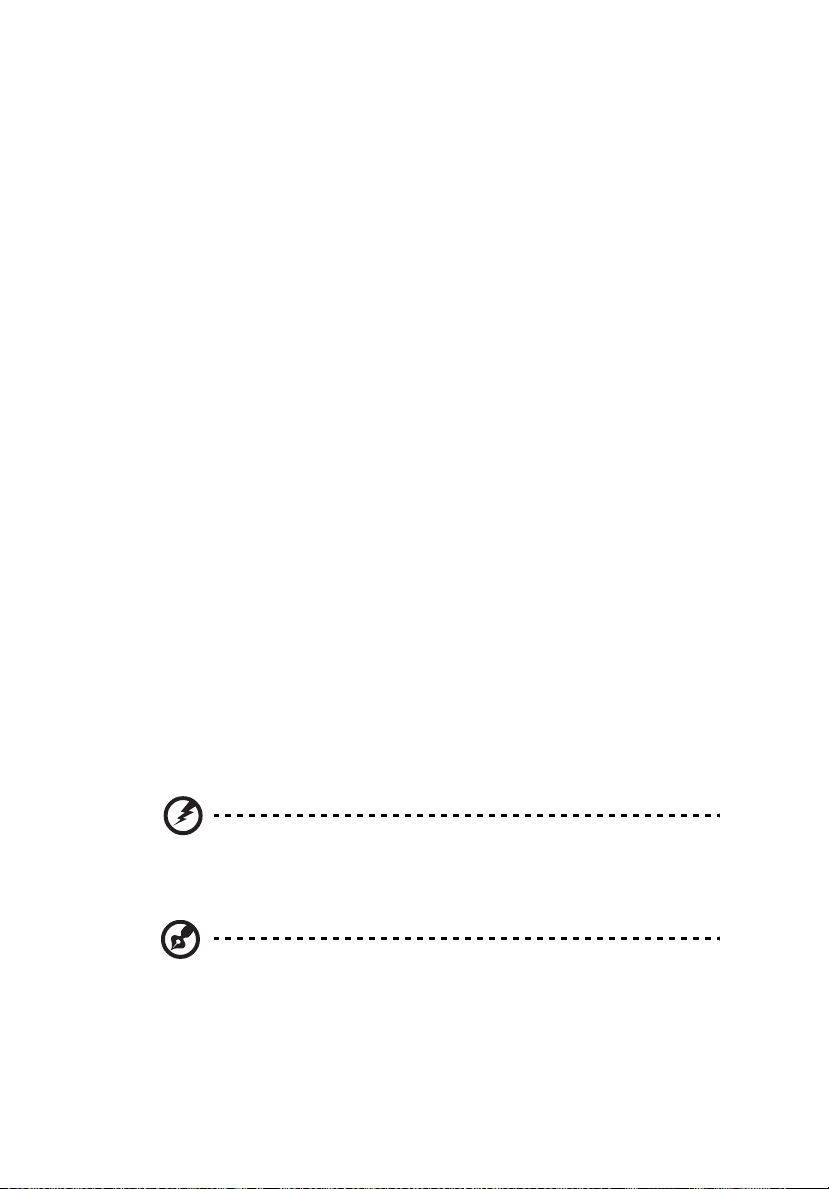
vii
Silmät
• Lepuuta silmiäsi usein.
• Anna silmillesi säännöllisiä taukoja katsomalla poispäin monitorista ja
keskittämällä katse kaukaiseen pisteeseen.
• Räpäytä silmiä usein, jotta ne eivät kuivu.
Näyttö
• Pidä näyttö puhtaana.
• Pidä pääsi korkeammalla kuin näytön yläreuna, jotta silmät katsovat
alaspäin, kun katsot näytön keskikohtaa.
• Paranna tekstin luettavuutta ja grafiikan selvyyttä säätämällä näytön
kirkkaus ja/tai kontrasti mukavalle tasolle.
• Poista valonhohto ja heijastukset seuraavasti:
• aseta näyttö sivuttain ikkunaan tai muuhun valonlähteeseen
• minimoi huoneen valo käyttämällä verhoja tai sälekaihtimia
• käytä lisävaloa
• vaihda näytön katselukulmaa
• käytä kirkasvalosuodatinta
• käytä näyttösilmikkoa, kuten pahvinpalaa asetettuna näytön
yläetureunasta ulospäin
• Vältä näytön säätämistä omituiseen katselukulmaan.
• Vältä katsomasta kirkkaita valonlähteitä, kuten avoimia ikkunoita, liian
pitkiä aikoja.
Hyvien työtapojen kehittäminen
Tee tietokoneen käytöstäsi rennompaa ja tuottavampaa kehittämällä seuraavia
työtapoja:
• Pidä lyhyitä taukoja säännöllisesti ja usein.
• Venyttele.
• Hengitä raitista ilmaa niin usein kuin mahdollista.
• Kuntoile säännöllisesti ja pidä yllä terveyttäsi.
Varoitus! Emme suosittele tietokoneen käyttöä sohvalla tai
sängyllä. Jos tämä on välttämätöntä, työskentele vain lyhyitä
jaksoja, pidä taukoja säännöllisesti ja venyttele.
Ohje: Jos haluat lisätietoja, katso "Määräykset ja
turvallisuusilmoitukset" sivulta 80 AcerSystem User's Guide:ssa.
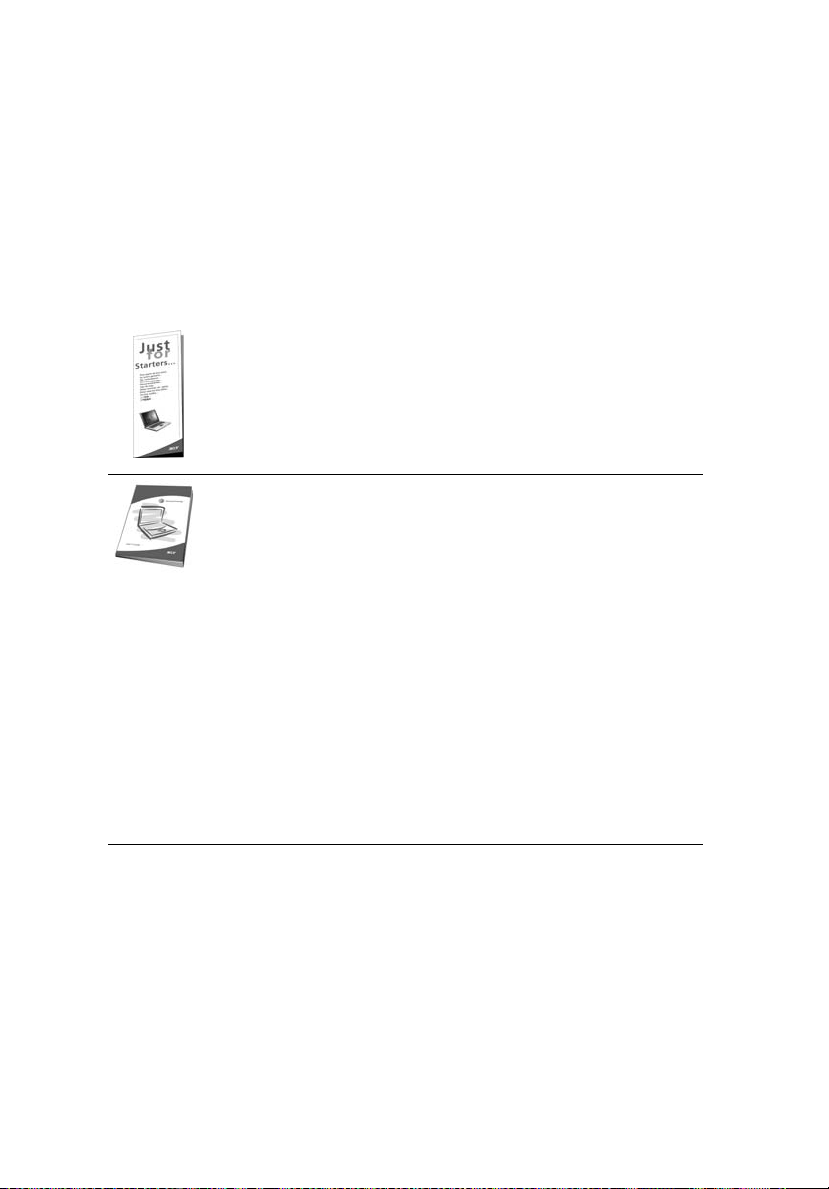
viii
Aloitetaan perusasioista
Haluamme kiittää sinua Acerin kannettavan tietokoneen valitsemisesta
liikkuvien tietokonetarpeittesi täyttämisessä.
Ohjeet
Helpottaaksesi sinua Acer-tietokoneen käyttämisessä olemme suunnitelleet
sarjan ohjekirjoja:
Ensiksikin, juliste Aloittelijoille... auttaa sinua tietokoneen
käyttöönotossa.
Painettu Käyttöohjekirja esittelee uuden tietokoneesi
perusominaisuudet ja -toiminnot. Lisätietoja siitä, miten
tietokoneesi auttaa sinua lisäämään tuottavuutta, on annettu
ohjeessa AcerSystem User’s Guide. Tässä ohjeessa on
yksityiskohtaiset ohjeet järjestelmätoiminnoista, tietojen
palauttamisesta, tietokoneen laajentamisesta ja
ongelmanratkaisusta. Siinä on myös annettu yleisiä ohjeita,
tietoja takuusta sekä turvallisuusohjeita. Se on saatavana Portable
Document Format (PDF) –muodossa ja se on jo asennettu
tietokoneellesi. Voit avata sen noudattamalla seuraavia ohjeita:
1Napsauta Käynnistä, Kaikki ohjelmat, AcerSystem.
2Napsauta AcerSystem User’s Guide.
Ohje: Jotta voit katsella käyttöohjekirjaa, Adobe Readerin on
oltava asennettu. Jos Adobe Reader ei ole asennettu, sen asennus
käynnistyy ennen AcerSystem User’s Guide avaamista. Noudata
näytölle tulevia ohjeita, kunnes asennus on valmis. Saat lisätietoja
Adobe Readerin asennuksesta ja käytöstä valikosta Ohje ja
tukikeskus.
Tietokoneen peruskäyttöohjeita
Tietokoneen käynnistäminen ja sammuttaminen
Tietokone kytketään päälle painamalla ja vapauttamalla LCD-näytön alla
helppokäynnistyspainikkeiden vieressä olevan virtapainikkeen. Katso lisätietoja
"Etunäkymä" sivulta 15 virtapainikkeen sijainnista.
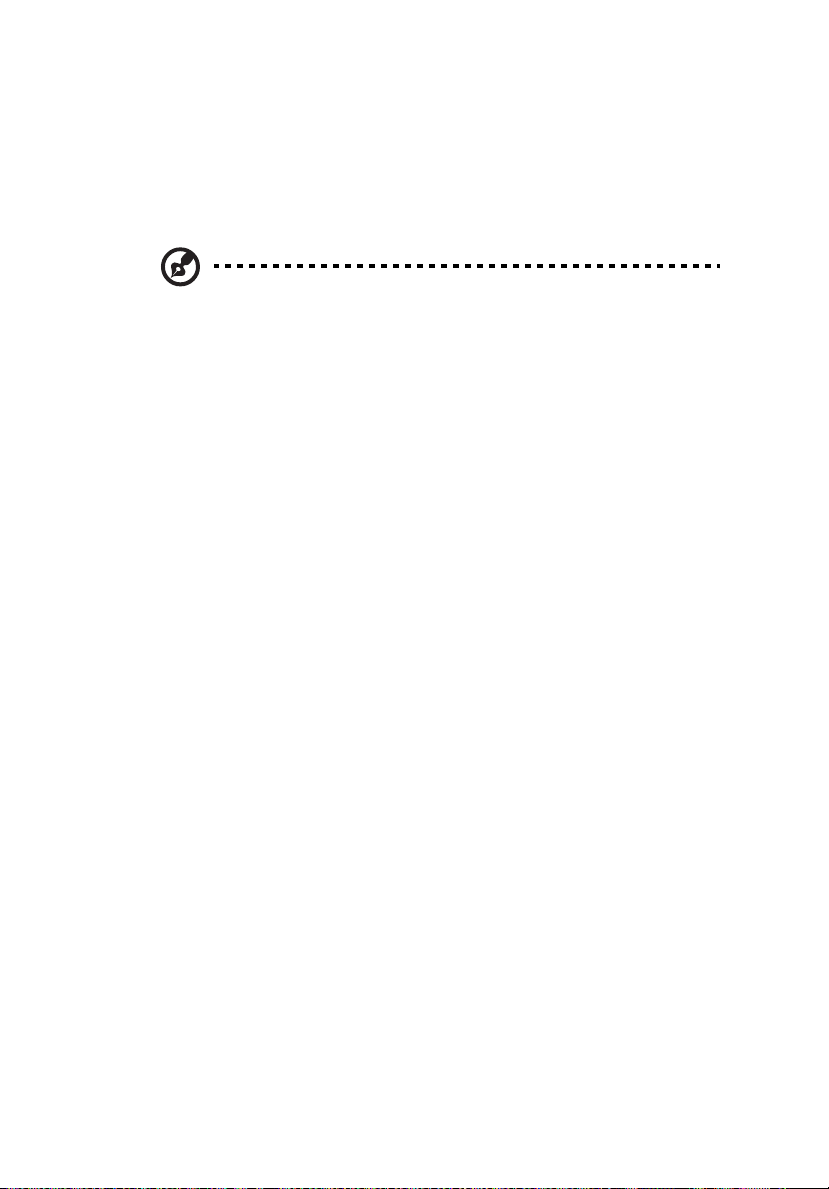
Tietokone sammutetaan yhdellä seuraavista tavoista:
• Käytä Windowsin sammutuskomentoa
Napsauta Käynnistä, Sammuta tietokone, ja lopuksi Sammuta.
• Käytä virtapainiketta
Voit sammuttaa tietokoneen myös sulkemalla kannen tai painamalla
valmiustila <Fn> + <F4>.
Ohje: Jos tietokone ei sammu normaalisti, paina virtapainiketta yli
neljän sekunnin ajan ja näin tietokone sammuu. Jos sammutat
tietokoneen ja haluat käynnistää sen uudelleen, odota
sammuttamisen jälkeen vähintään kahden sekunnin ajan ennen
virran uudelleenkytkemistä.
Tietokoneen hoito
Tietokoneesi toimii hyvin, jos pidät siitä huolta.
• Älä jätä tietokonetta suoraan auringonpaisteeseen. Älä aseta sitä
lämmönlähteen, kuten lämpöpatterin läheisyyteen.
• Älä altista tietokonetta alle 0 ºC (32 ºF) tai yli 50 ºC (122 ºF) lämpötiloihin.
• Älä altista tietokonetta magneettikentille.
• Älä altista tietokonetta sateelle tai kosteudelle.
• Älä kaada vettä tai muuta nestettä tietokoneen päälle.
• Älä altista tietokonetta tärinälle tai iskuille.
• Älä altista tietokonetta pölylle tai lialle.
• Älä koskaan aseta esineitä tietokoneen päälle.
• Älä läimäytä tietokoneen kantta kiinni voimakkaasti.
• Älä aseta tietokonetta epätasaiselle pinnalle.
ix
Verkkolaitteen hoito
Tässä on muutamia verkkolaitteen hoitoon liittyviä ohjeita:
• Älä kytke verkkolaitetta mihinkään muuhun laitteeseen.
• Älä astu verkkojohdon päälle tai aseta sen päälle painavia esineitä. Asenna
kaapelit niin, etteivät ne tartu jalkoihin tai altistu kulutukselle.
• Irrottaessasi verkkojohtoa älä vedä johdosta vaan pistotulpasta.
• Jos käytät jatkojohtoa, varmista, että johto kestää verkkolaitteen ja
tietokoneen kuormituksen. Varmista myös, että kokonaiskuormitus ei ylitä
sulakkeen kokoa.
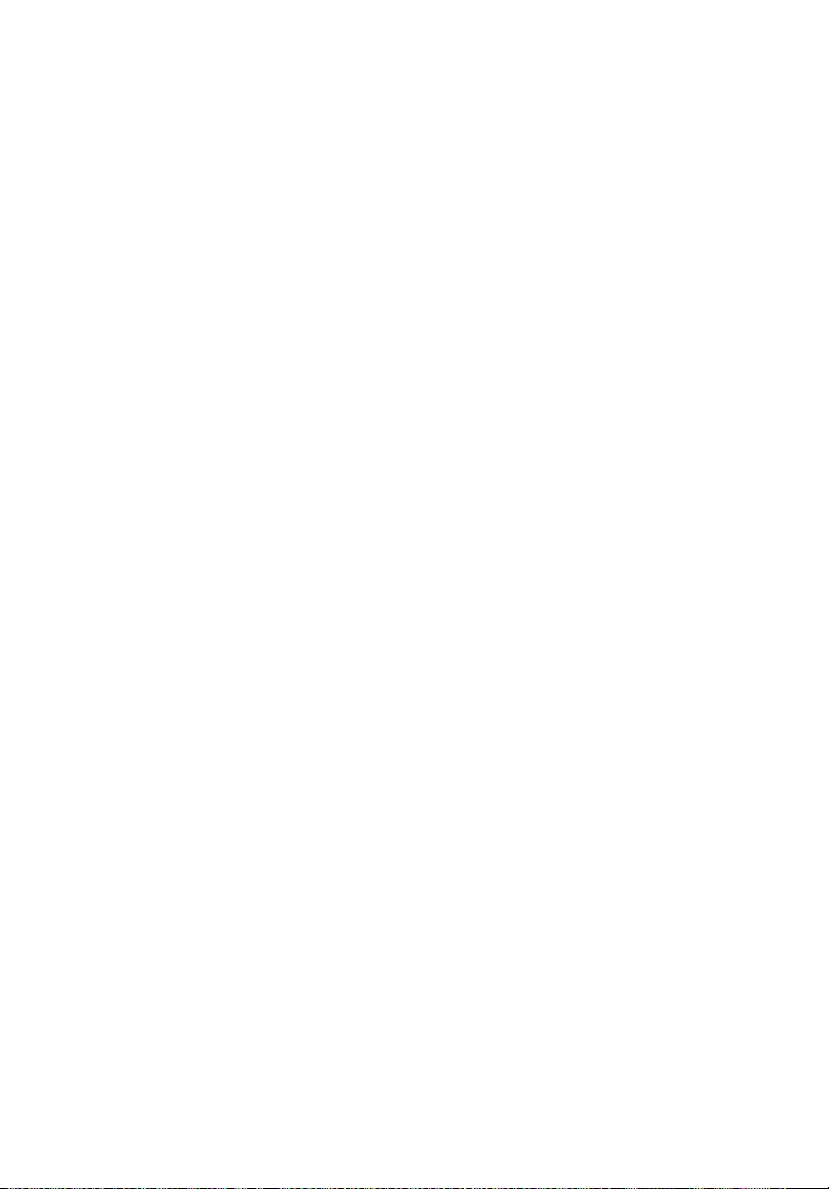
x
Akun hoitaminen
Seuraavassa on muutamia akun hoitoon liittyviä ohjeita:
• Vaihda akut samanlaisiin akkuihin niitä vaihtaessasi. Sammuta tietokone
ennen akun irrotusta.
• Älä avaa akkua. Pidä se lasten ulottumattomissa.
• Hävitä vanhat akut määräysten mukaisesti. Kierrätä kaikki kierrätettävä
materiaali.
Puhdistaminen ja huolto
Noudata seuraavia ohjeita puhdistaessasi tietokonetta:
1 Sammuta tietokone ja poista akkuyksikkö.
2 Irrota verkkolaite.
3 Käytä pehmeää ja kosteaa pyyhettä. Älä käytä puhdistusaineita.
Jos seuraavia oireita ilmenee:
• tietokone on pudonnut tai sen runko on vaurioitunut;
• tietokone ei toimi normaalisti
Katso lisätietoja kohdasta "Usein kysyttyjä kysymyksiä" sivulta 48.
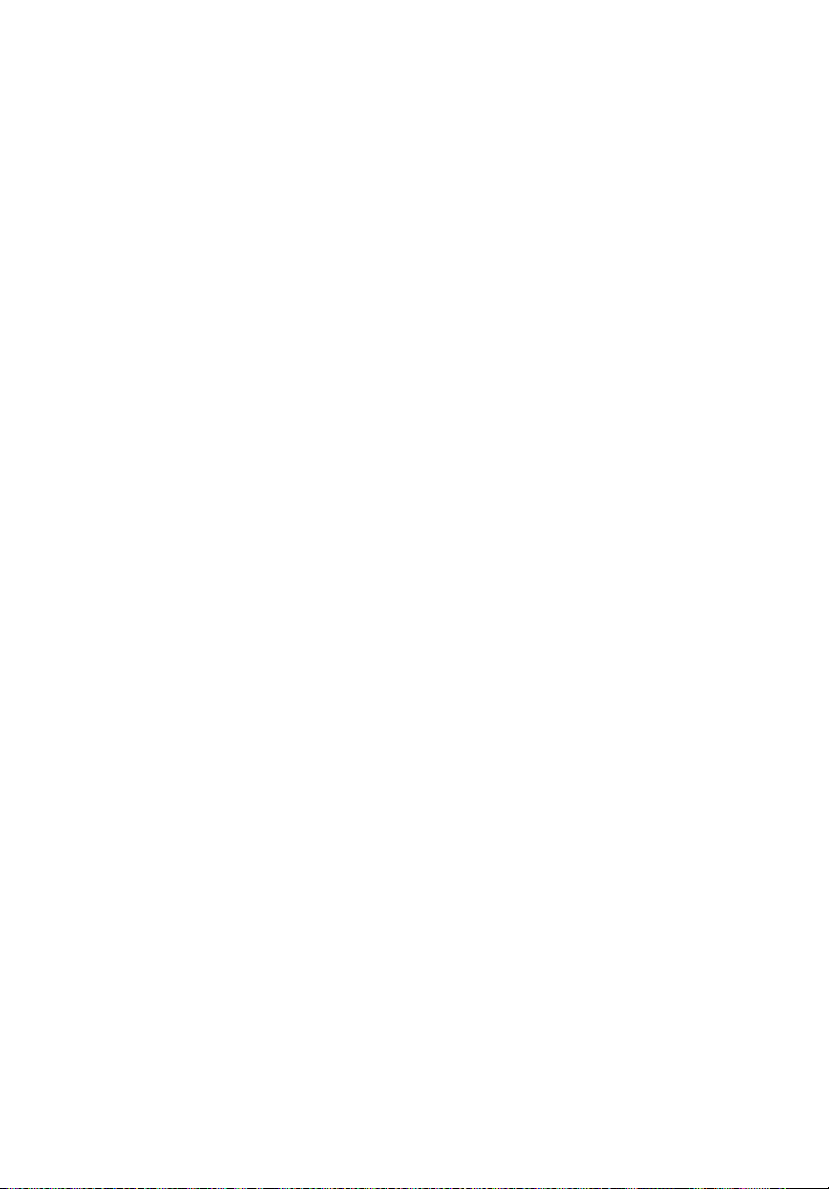
Tietoja turvallisuuttasi ja mukavuuttasi varten iii
Tärkeitä turvallisuusohjeita iii
Hävittämisohjeet v
Vihjeitä ja tietoa mukavaa käyttöä varten vi
Aloitetaan perusasioista viii
Ohjeet viii
Tietokoneen peruskäyttöohjeita viii
Tietokoneen käynnistäminen ja sammuttaminen viii
Tietokoneen hoito ix
Verkkolaitteen hoito ix
Akun hoitaminen x
Puhdistaminen ja huolto x
Acer Empowering Technology 1
Empowering Technology -salasana 1
Acer eDataSecurity Management
(valituissa malleissa) 2
Acer eLock Management 3
Acer ePerformance Management 5
Acer eRecovery Management 6
Acer eSettings Management 8
Acer eNet Management
(valituissa malleissa) 9
Acer ePower Management 11
Acer ePresentation Management 14
Tutustuminen Acerin kannettavaan tietokoneeseen 15
Etunäkymä 15
Etunäkymä suljettuna 16
Vasen näkymä 17
Oikea näkymä 18
Taustanäkymä 18
Pohjanäkymä 19
Määrittelyt 20
Ilmaisimet 26
Helppokäynnistyspainikkeet 27
Kosketusalusta 28
Perusasiat kosketusalustasta 28
Näppäimistön käyttö 30
Lukitusnäppäimet ja sulautettu numeerinen näppäinryhmä 30
Windows-näppäimet 31
Pikavalintanäppäimet 32
Erikoisnäppäimet 34
Optisen (CD- tai DVD-) levyaseman kelkan ulostyöntäminen 35
Tietokoneen turvalukon käyttäminen 35
Ääni 36
Äänenvoimakkuuden säätö 36
Acer OrbiCam 37
Acer OrbiCam:in kierto
(vain 1,3 megapikselin kameramalleille) 38
Sisällysluettelo
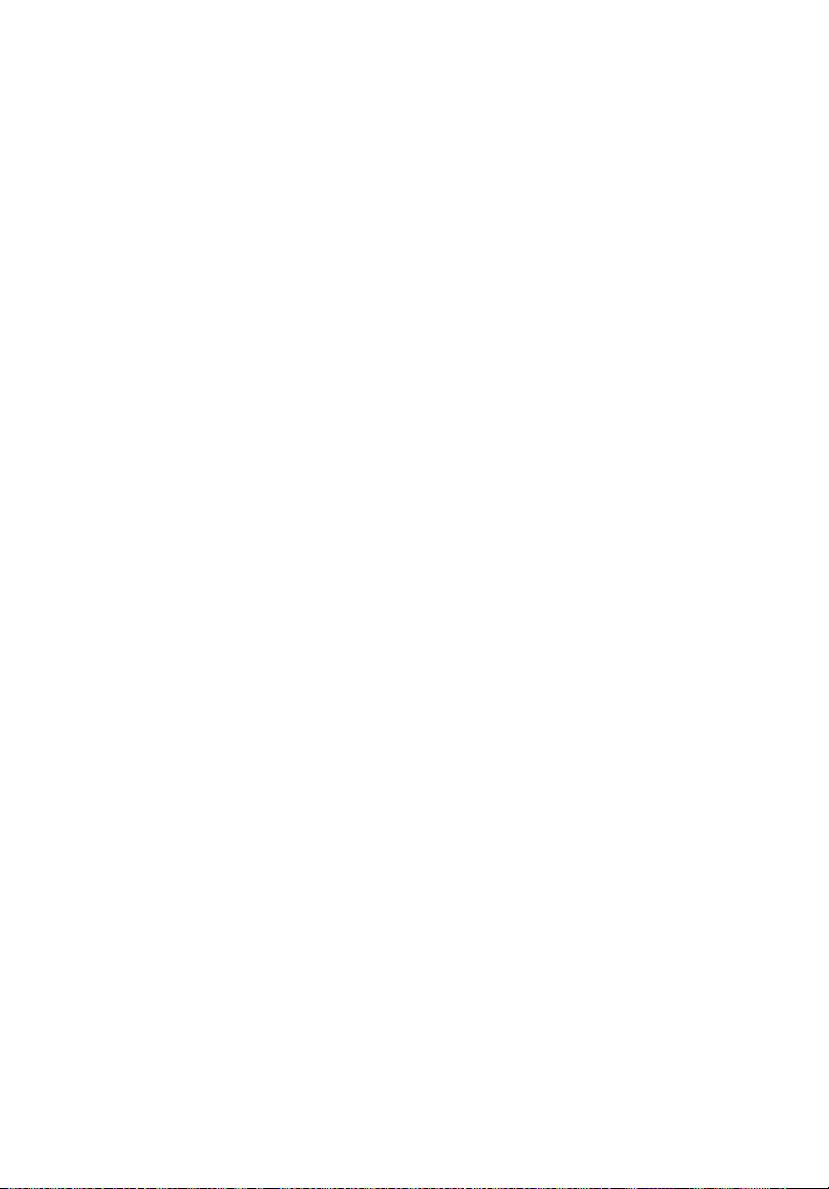
Acer OrbiCam:in asetusten muuttaminen 38
Valokuvan ottaminen ja videon tallentaminen 40
Acer OrbiCam:in käyttö web-kamerana 41
Acer VisageON - käyttöönotto
(vain 1,3 megapikselin kameramalleille) 41
Järejestelmätarvikkeiden käyttäminen 44
Acer GridVista
(yhteensopiva kaksoisnäytön kanssa) 44
Launch Manager 46
Norton AntiVirus 47
Usein kysyttyjä kysymyksiä 48
Yhteyden ottaminen huoltoon 51
Kansainvälinen takuu
"International Travelers Warranty" (ITW) 51
Acer Arcade 52
Kannettavan PC:n mukaan ottaminen 62
Ennen yhteydenottoa 51
Sisällön löytäminen ja toistaminen 53
Asetukset 53
Arcaden ohjaus 54
Navigation controls (Navigointitoiminnot) 54
Toiston ohjaus 55
Virtuaalinäppäimistö 55
Taustatila 56
Cinema (Elokuva) 56
Asetukset 57
Album (Albumi) 57
Kuvien muokkaaminen 58
Diaesityksen asetukset 58
Video 58
Videotiedoston toistaminen 59
Kuvankaappaus 59
Videon muokkaus 59
Music (Musiikki) 60
Tee DVD-levyjä 60
CD-/DVD-levyn tekeminen 61
Tietokoneen irrottaminen pöytätietoneesta 62
Tietokoneen siirtäminen 62
Tietokoneen valmistelu 62
Mitä viedä kokouksiin 63
Tietokoneen vieminen kotiin 63
Tietokoneen valmistelu 63
Mitä ottaa mukaan 63
Erikoista huomioitavaa 64
Kotitoimiston rakentaminen 64
Tietokoneen ottaminen mukaan matkalle 64
Tietokoneen valmistelu 64
Mitä ottaa mukaan 64
Erikoista huomioitavaa 65
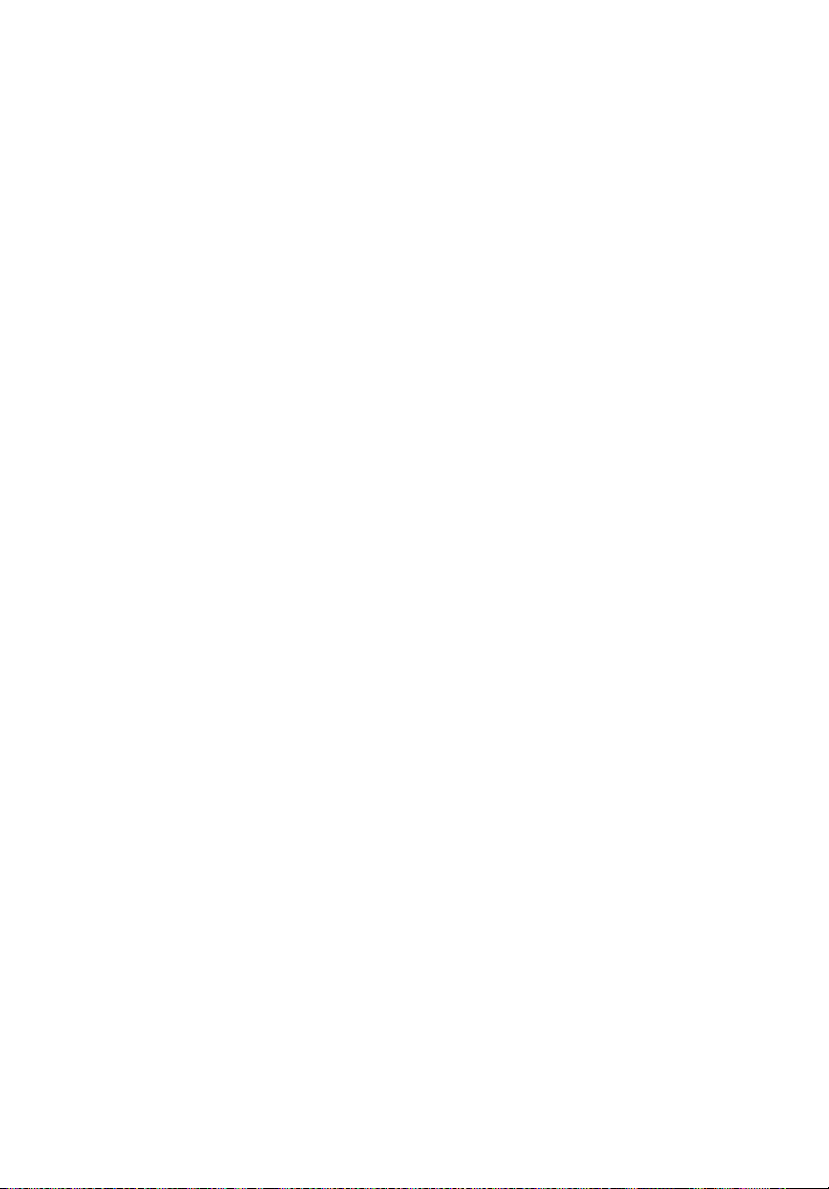
Tietokoneen ottaminen mukaan kansainväliselle matkalle 65
Tietokoneen valmistelu 65
Mitä ottaa mukaan 65
Tietokoneen suojaaminen 66
Tietokoneen laajentaminen 68
Virranhallinta 74
Acer eRecovery Management 75
Tietokoneen ongelmanratkaisu 78
Määräykset ja turvallisuusilmoitukset 80
Erikoista huomioitavaa 65
Tietokoneen turvalukon käyttäminen 66
Salasanojen käyttö 66
Salasanojen syöttäminen 67
Salasanojen asettaminen 67
Liitettävyys 68
Fax/data-modeemi 68
Sisäänrakennettu verkkotoiminto 69
USB-väylä 69
PC-korttipaikka 70
Muistin lisääminen 71
BIOS-sovellus 72
Käynnistyssekvenssi 72
Levyltä levylle -palautus käytössä 72
Salasana 72
Ohjelmiston käyttö 73
DVD-elokuvien toistaminen 73
Luo varmuuskopio 75
Palauta varmuuskopiosta 76
Luo tehdasasetus-CD 76
Asenna tietokoneen mukana tulleet ohjelmistot uudelleen ilman
CD:tä 77
Vaihda salasana 77
Ongelmanratkaisuvihjeitä 78
Virheilmoitukset 78
Yhdenmukaisuus ENERGY STAR-ohjeiden kanssa 80
FCC-ilmoitus 80
Modeemia koskevia ohjeita 81
Laser-laitteen yhteensopivuuslausunto 81
LCD-näytön pikseleitä koskeva lausunto 82
Macrovision tekijänoikeutta koskeva ilmoitus 82
Radiolaitteeseen liittyvä huomautus 82
Yleistä 82
Euroopan Unioni (EU) 83
FCC RF –turvallisuusvaatimus 83
Kanada - Matalatehoiset ilman lupaa käytettävät radiolaitteet
(RSS-210) 85
Federal Communications Comission
Declaration of Conformity 86
Declaration of Conformity for CE Marking 87
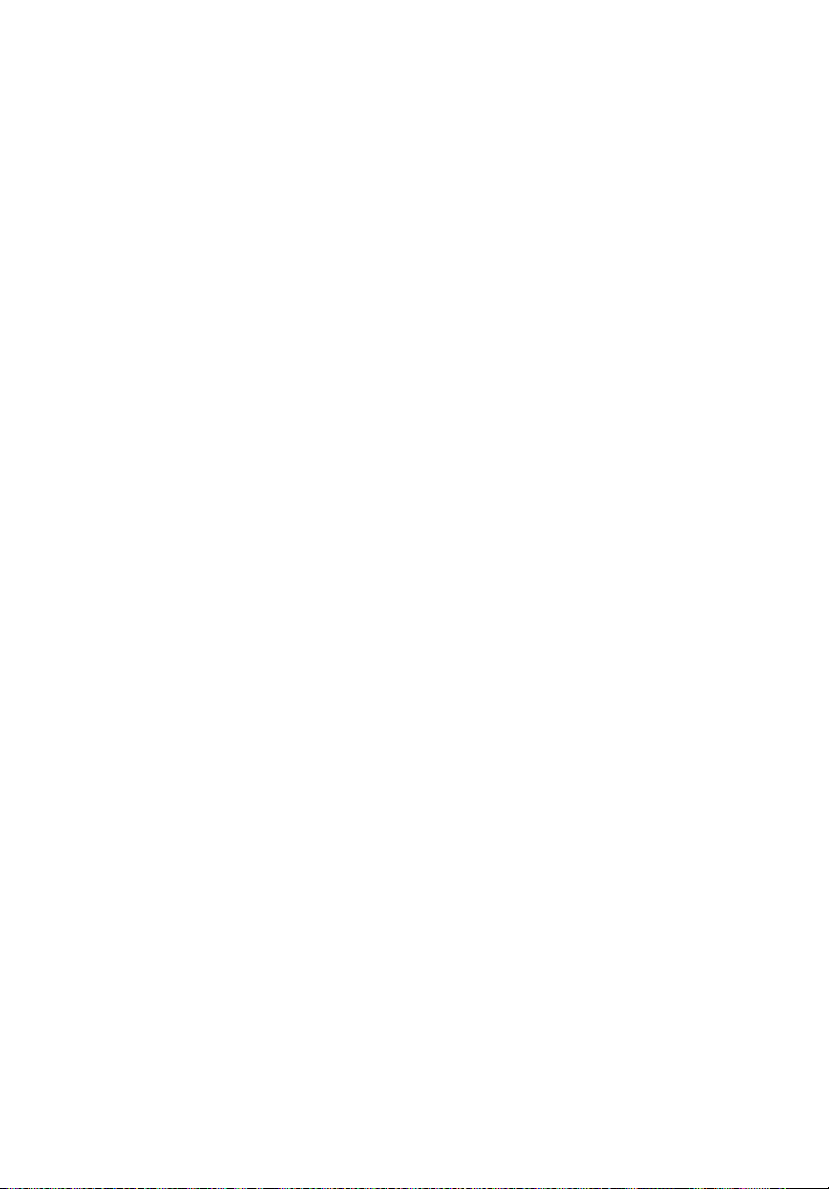
LCD panel ergonomic specifications 88
Indeksi 89
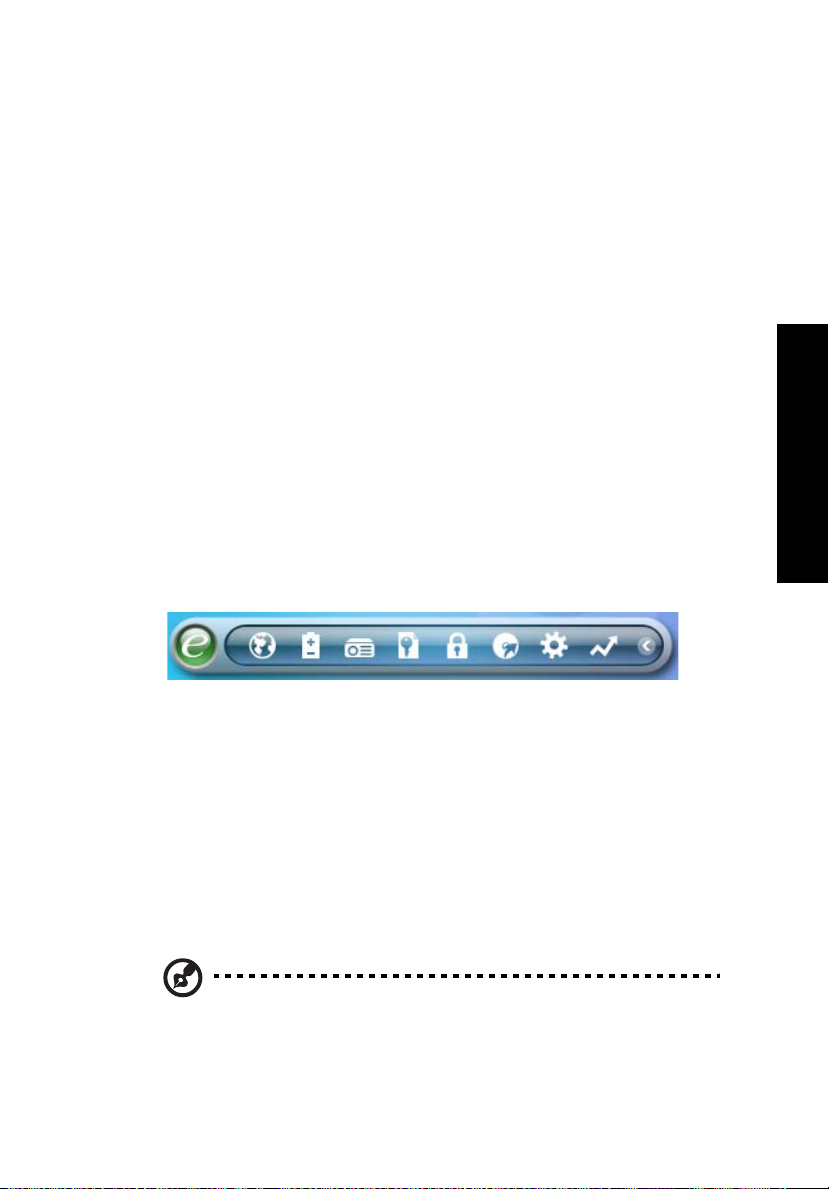
Acer Empowering Technology
Acerin innovatiivinen Empowering Technology tekee helpoksi usein käytettyjen
toimintojen ja uuden Acer kannettavan tietokoneen käyttämisen. Oletuksena
näytetettynä kuvaruudulla ylhäällä oikeassa kulmassa se mahdollistaa seuraavat
seuraavat näppärät apuohjelmat:
• Acer eDataSecurity Management suojaa tiedot tunnussanoilla ja
edistyneillä salausalgoritmeilla (valituissa malleissa).
• Acer eLock Management rajoittaa pääsyä ulkoisiin muistivälineisiin.
• Acer ePerformance Management parantaa järjestelmän suorituskykyä
optimoimalla levytilan, muistin ja rekisteröintiasetukset.
• Acer eRecovery Management tukee/ottaa talteen tietoa joustavasti,
luotettavasti ja täydellisesti.
• Acer eSettings Management pääsee käsiksi järjestelmätietoihin ja säätää
asetukset helposti.
• Acer eNet Management kytkeytyy älykkäästi sijaintiperusteisiin
verkostoihin (valituissa malleissa).
• Acer ePower Management pidentää akun kestoa monipuolisten
käyttöprofiilien avulla.
• Acer ePresentation Management voidaan liittää projektoriin ja säätää
kätevästi näyttöasetukset.
1
Empowering Technology
Saadaksesi lisätietoja napsauta hiiren oikealla näppäimellä Empowering
Technology -työkalupalkkia, valitse sitten Ohje (Help) tai Opastus (Tutorial) toiminto.
Empowering Technology -salasana
Ennen kuin käytät Acer eLock Management- ja Acer eRecovery Managementohjelmistoa, sinun täytyy alustaa Empowering Technology -salasana. Napsauta
hiiren oikealla painikkeella Empowering Technology -työkalupalkkia ja valitse
"Password Setup" (Salasanan asetus) näin tehdäksesi. Jos et alusta Empowering
Technology -salasanaa, sinua kehotetaan tekemään näin, kun suoritat Acer
eLock Management- tai Acer eRecovery Management-ohjelmaa ensimmäisen
kerran.
Ohje: Jos kadotat salasanan, sitä ei voi asettaa uudelleen millään
muulla tapaa kuin alustamalla kannettava kone uudelleen tai
viemällä se Acerin valtuutettuun huoltoon. Pidä huolta, että
salasana on varmassa muistissa.
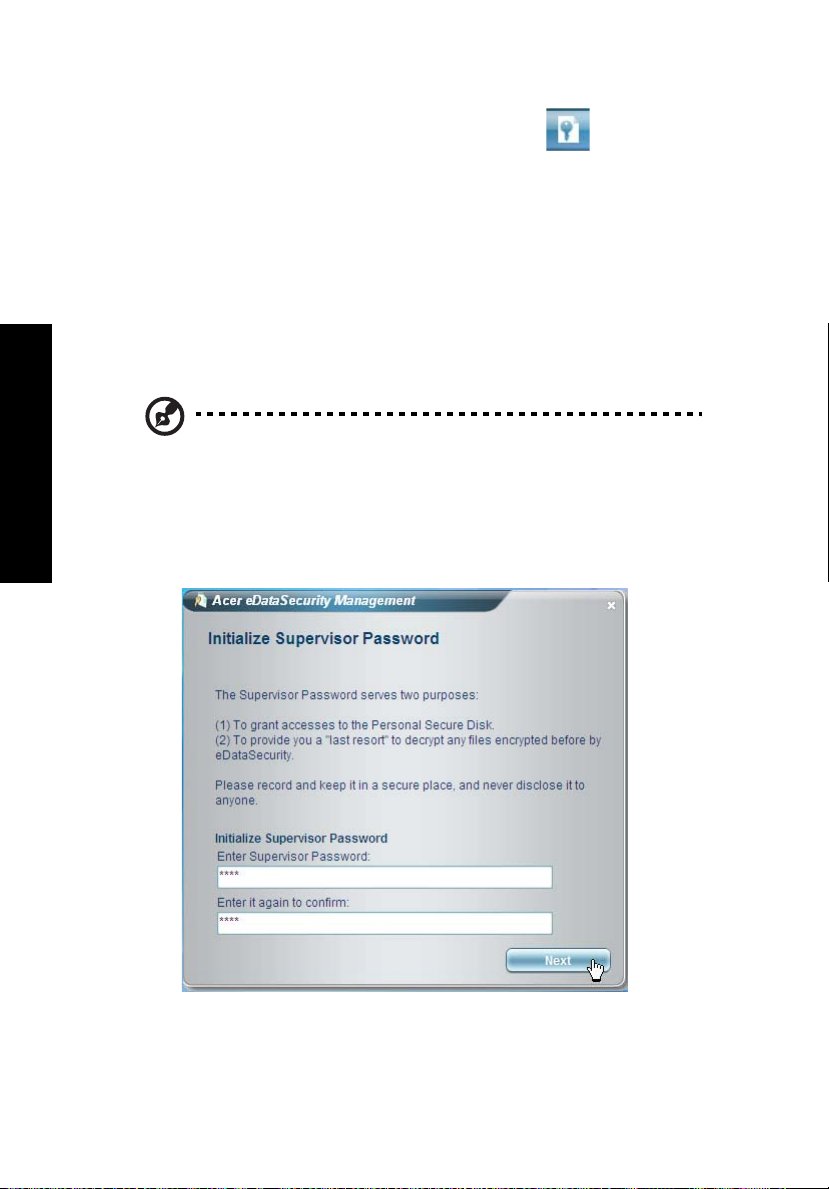
Empowering Technology
2
Acer eDataSecurity Management (valituissa malleissa)
Acer eDataSecurity Management on kätevä tiedostojen salausohjelma, joka
suojaa tiedostoja luvattomalta käytöltä. Se on integroitu kätevästi Windows
Exploreriin liittymälaajentumana, jotta tieto voidaan salata/purkaa salauksesta
nopeasti ja helposti, ja se tukee myös suoraa tiedoston salausta MSN
Messenger- ja Microsoft Outlook-ohjelmille.
Acer eDataSecurity Management -asennusvelho kehottaa sinua antamaan
valvojan salasanan ja tiedostokohtaisen oletussalasanan. Tätä
tiedostokohtaista salasanaa käytetään oletuksena tiedostojen salaamiseen, tai
voit valita oman tiedostokohtaisen salasanasi tiedostoa salatessasi.
Ohje: Tiedoston salaukseen käytetty salasana on ainoa asia, jota
järjestelmä tarvitsee salauksen purkamiseen. Jos kadotat
salasanan, valvojan salasana on ainoa keino salauksen
purkamiseen. Jos kadotat molemmat salasanat, et pysty
purkamaan salausta millään keinolla! Säilytä aina kaikki
asiaankuuluvat salasanat varmassa tallessa!
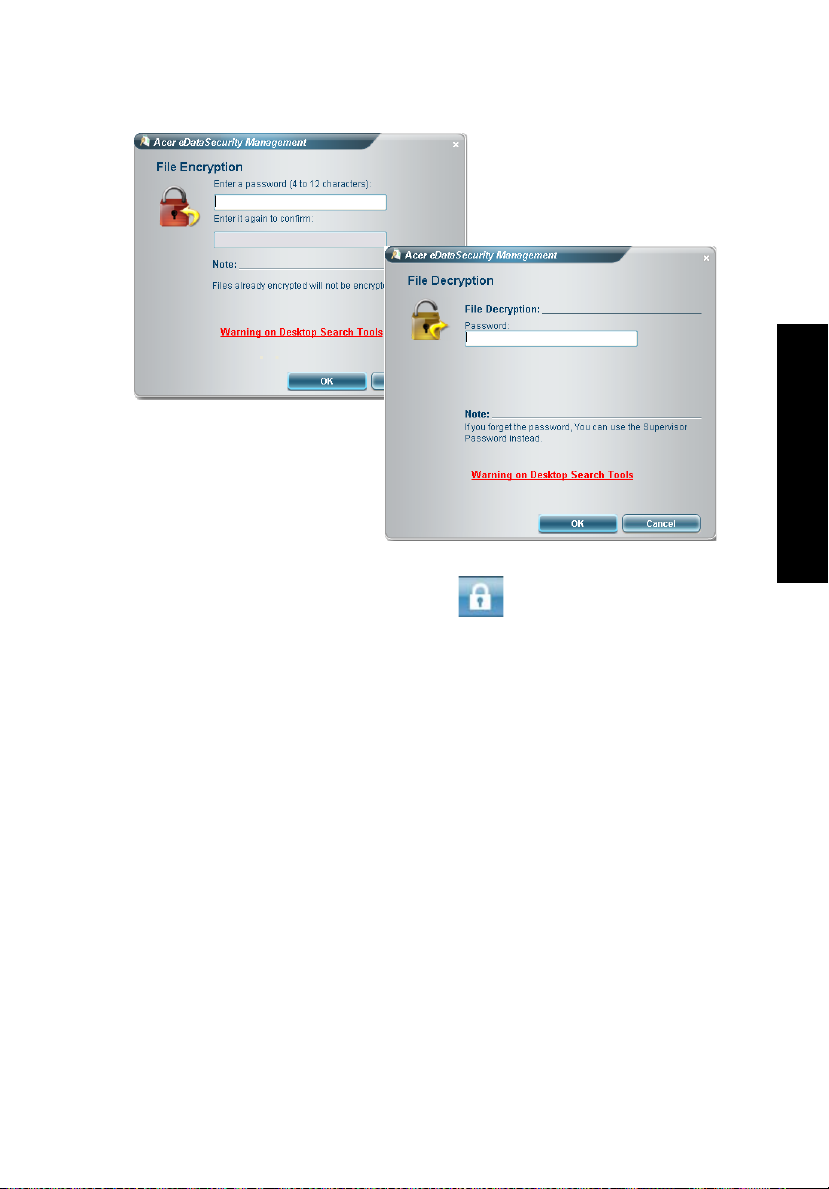
Acer eLock Management
Acer eLock Management on turvaohjelma, jonka avulla voit lukita irtonaisia
tietoja, optiset asemat ja levykeasemat. Lukituksella voit varmistaa, että tietoja
ei varasteta kannettavan koneesi ollessa vartioimatta.
• Removable data devices (Irrotettavat tietolaitteet) — USB-levyasemat,
USB-kynäasemat, USB-flash-asemat, USB mp3-asemat,
USB-muistikortinlukijat, IEEE 1394-levyasemat ja kaikki muut irrotettavat
levyasemat, jotka voidaan asentaa tiedostojärjestelminä, kun ne kytketään
kiinni järjestelmään.
• Optical drive devices (Optiset asemat) — kaikki CD-ROM- ja
DVD-ROM-asemat.
• Floppy disk drives (Levykeasemat) — vain 3,5 tuuman levykkeet.
• Interfaces (Liitännät) — sisältää sarjaportin, rinnakkaisportin, infrapunan
(IR) ja Bluetooth:in.
Aktivoidaksesi Acer eLock Management:n aseta ensin salasana. Kun on
asetettu, voit käyttää lukkoja mihin tahansa laitetyyppeihin. Lukot aktivoituvat
ilman koneen uudelleen käynnistämistä, ja pysyvät päällä uudelleen
käynnistämisen jälkeen, kunnes lukitukset poistetaan.
3
Empowering Technology
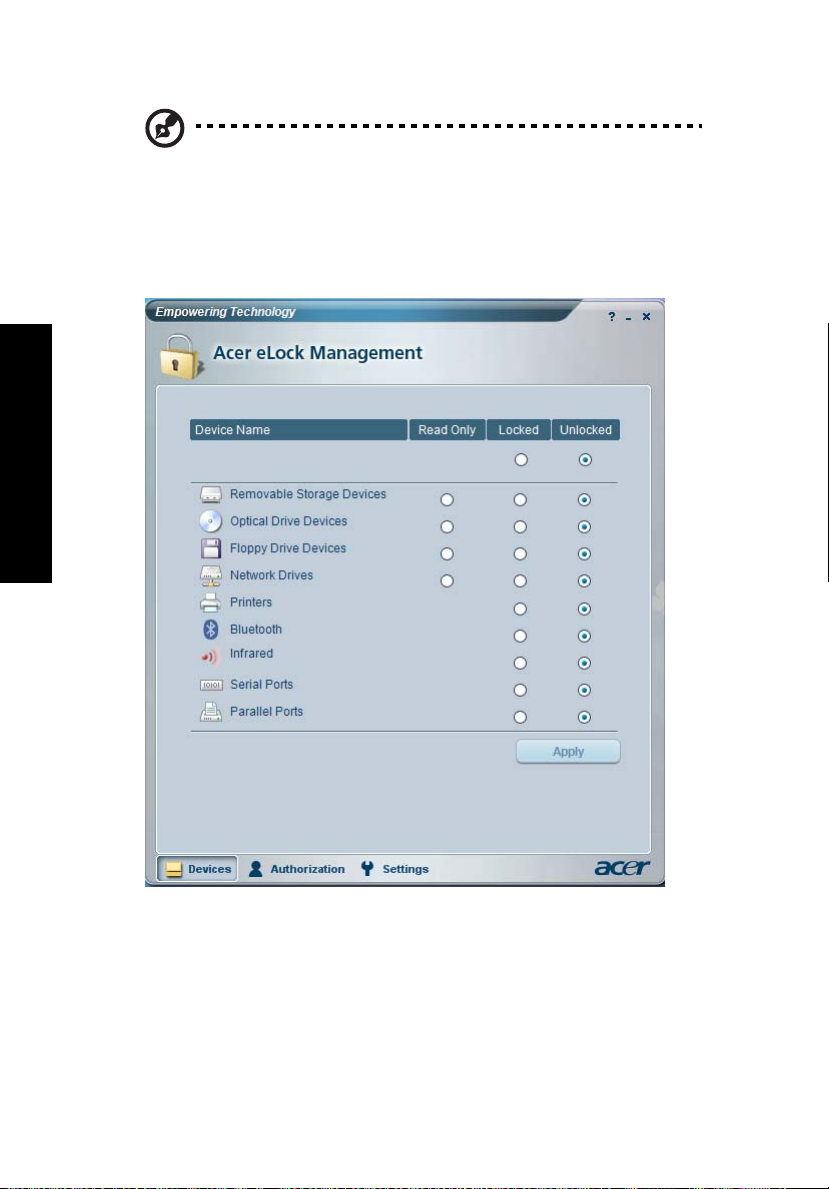
Empowering Technology
4
Ohje: Jos kadotat salasanan, sitä ei voi asettaa uudelleen millään
muulla tapaa kuin alustamalla kannettava kone uudelleen tai
viemällä se Acerin valtuutettuun huoltoon. Pidä huolta, että
salasana on varmassa muistissa.
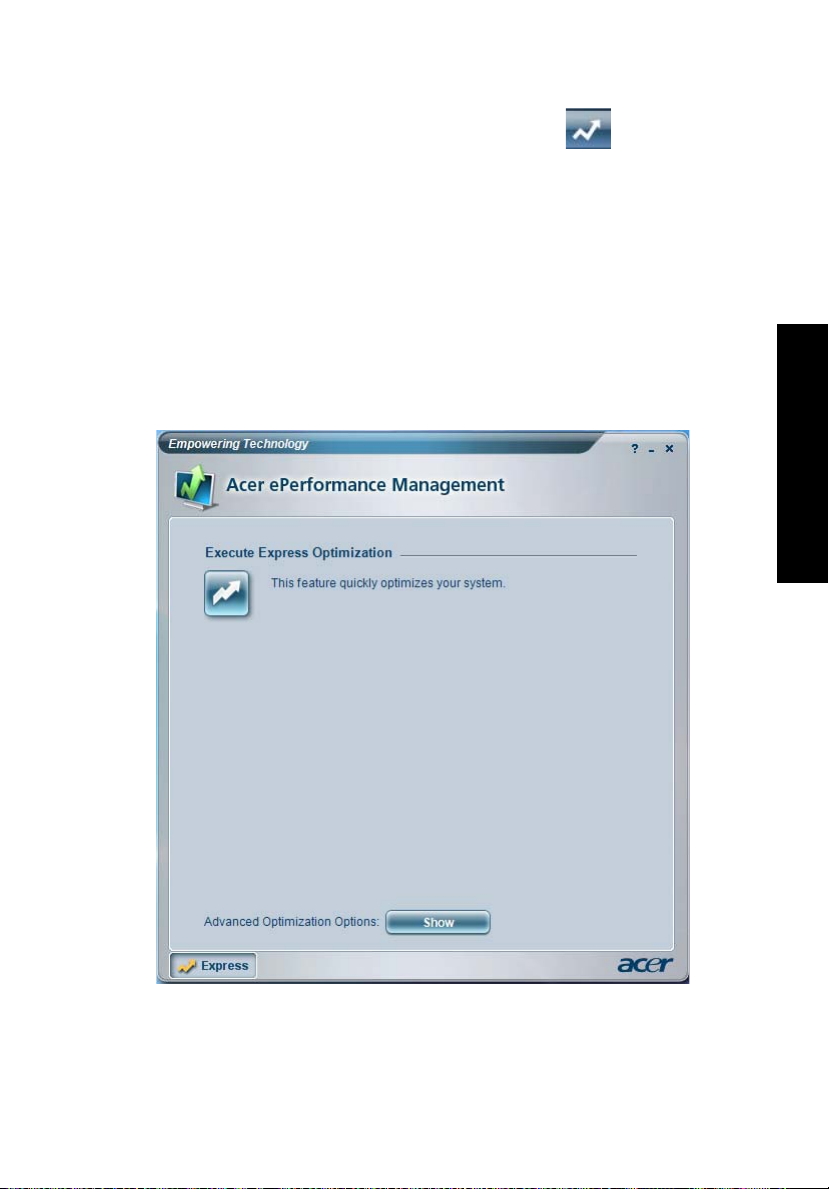
Acer ePerformance Management
Acer ePerformance Management on järjestelmän optimointityökalu, joka
parastaa Acer-tietokoneesi suoritusta. Se tarjoaa sinulle seuraavat vaihtoehdot
koko järjestelmän suorituksen parantamiseksi:
• Memory optimization (Muistin optimointi) — vapauttaa käyttämättömän
muistin ja tarkistaa käytön.
• Disk optimization (Levyjen optimointi) — poistaa turhat kohdat ja
tiedostot.
• Speed optimization (Nopeuden optimointi) — parantaa
Windows XP-järjestelmän käytettävyyttä ja suorituskykyä.
5
Empowering Technology
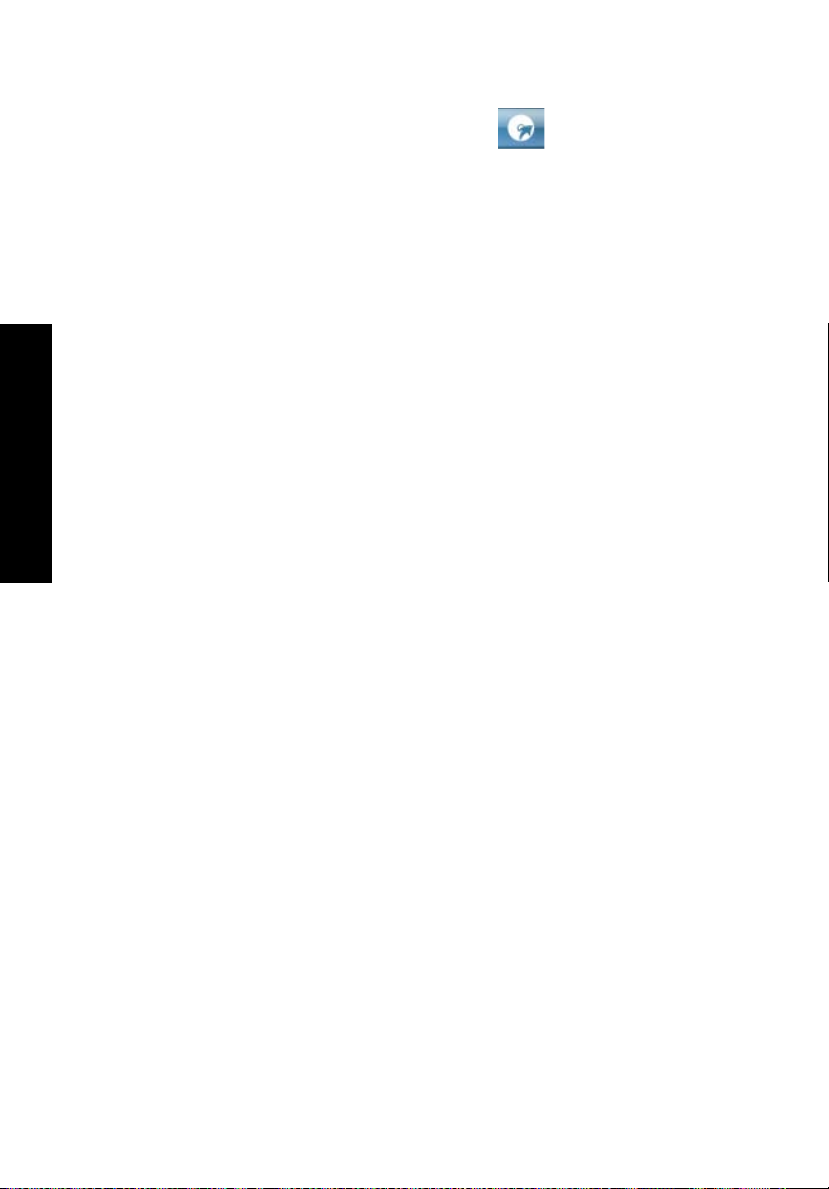
Empowering Technology
6
Acer eRecovery Management
Acer eRecovery Management on tehokas apuohjelma, joka poistaa valmistajan
tarjoamien palautumislevyjen tarpeen. Acer eRecovery Management apuohjelma käyttää tilaa piilotetussa kiintolevyosiossa. Käyttäjän luomat
varajärjestelmät tallennetaan D:\ -asemaan. Acer eRecovery Management
tarjoaa sinulle:
• Salasanan suojaus.
• Sovellusten ja ajurien palauttaminen.
• Kuvan/tiedon varajärjestelmä:
• Kovalevyaseman varajärjestelmä (aseta palautumispiste).
• CD:n/DVD:n varajärjestelmä.
• Kuvan/tiedon palautumistyökalut:
• Palautuminen piilotetusta osiosta (tehdasoletukset).
• Palautuminen kovalevyasemasta (viimeisin käyttäjän määrittelemä
palautumispiste).
• Palautuminen CD:stä/DVD:stä.
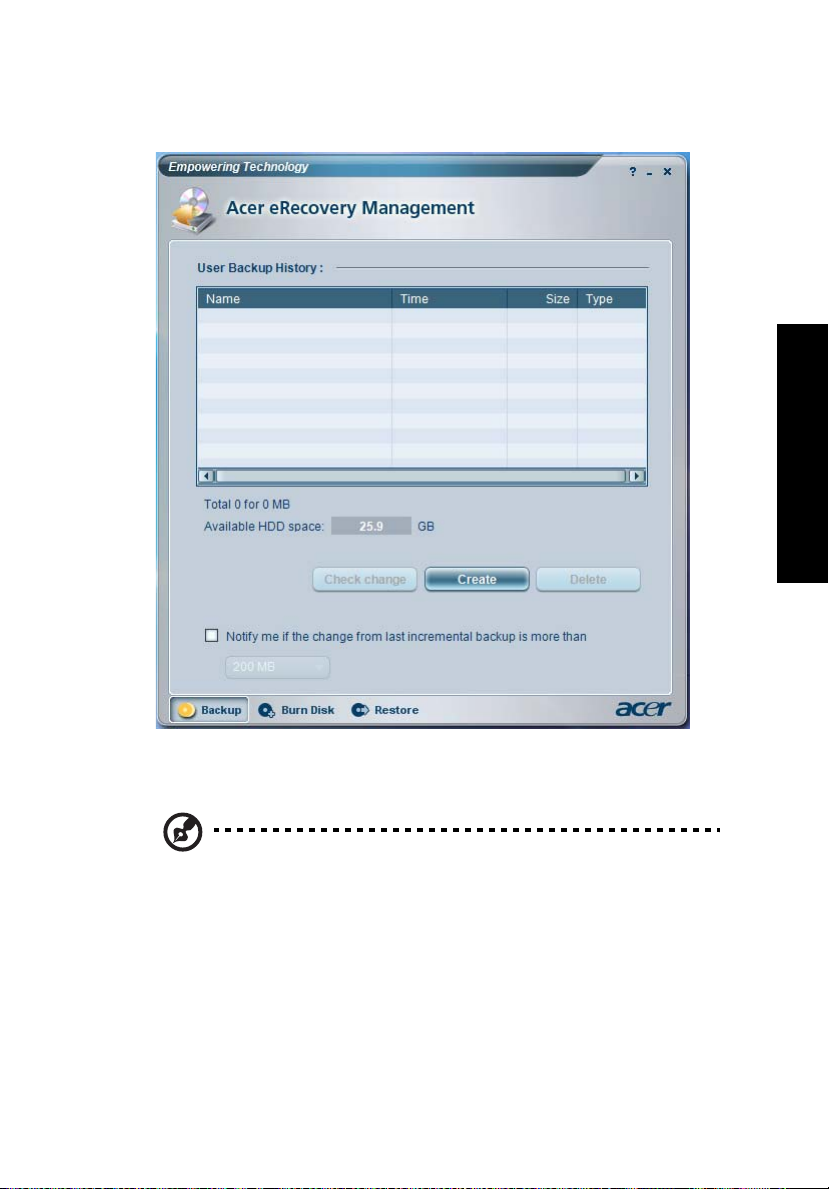
7
Empowering Technology
Jos haluat lisätietoja, katso "Acer eRecovery Management" sivulta 75
AcerSystem User's Guide:ssa.
Ohje: Jos tietokoneessasi ei ollut toimitettaessa mukana
palautumis- tai järjestelmä-CD:tä, käytä Acer eRecovery
Managementin "System backup to optical disk" -toimintaa
polttaaksesi varajärjestelmän kuvan CD:lle tai DVD:lle.
Varmistaaksesi parhaan tuloksen järjestelmän palauttamisessa
CD:tä tai Acer eRecovery Management -ominaisuutta käyttäen,
irrota kaikki oheislaitteet (paitsi ulkoinen Acer ODD [optinen
levyasema], mikäli tietokoneessasi on sellainen), mukaanlukien
Acer ezDock.
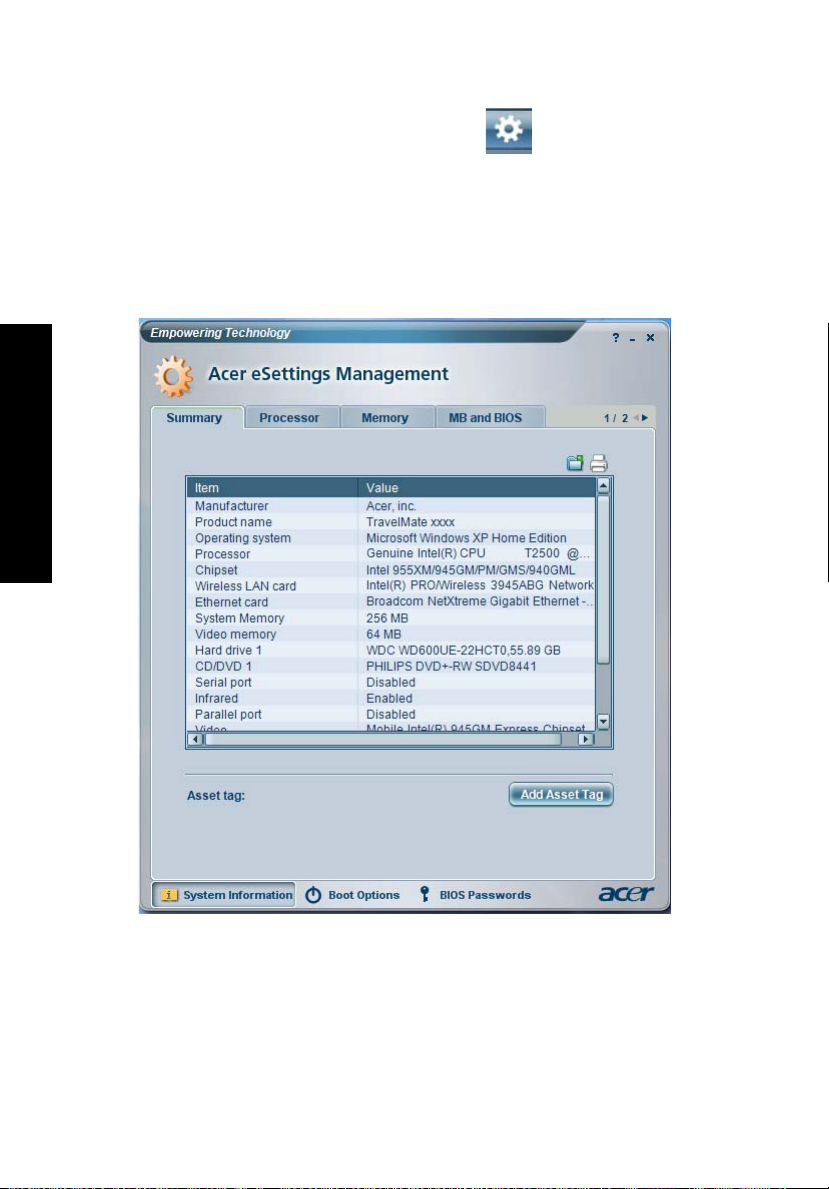
Empowering Technology
8
Acer eSettings Management
Acer eSettings Management -ohjelman avulla voit tarkastaa laitteiston tekniset
tiedot, muuttaa BIOS-salasanoja tai muita Windows-asetuksia ja hallita
järjestelmän terveystilaa.
Lisäksi Acer eSettings Management:
• Tarjoaa yksinkertaisen graafisen käyttäjäliitännän navigointia varten.
• Näyttää yleisen käyttötilan, ja tehokäyttäjille on kehittynyt seuranta.
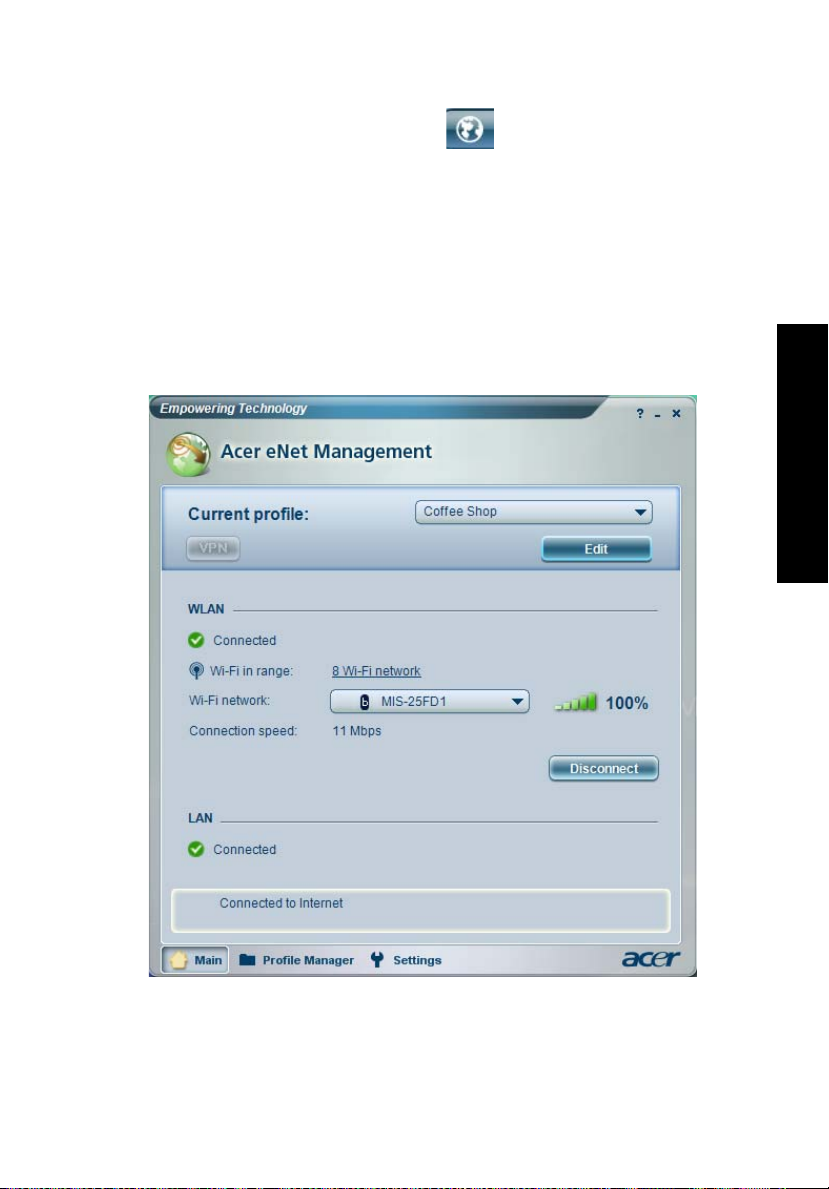
Acer eNet Management (valituissa malleissa)
Acer eNet Management auttaa sinua liittämän koneen nopeasti ja helposti
langallisiin ja langattomiin verkkoihin useissa eri kohteissa. Kun haluat käyttää
tätä apuohjelmaa, napsauta joko "Acer eNet Management"-kuvaketta
kannettavassa koneessasi, tai käynnistä ohjelma Käynnistys-valikosta. Voit myös
asettaa Acer eNet Management-ohjelman käynnistymään automaattisesti
kytkiessäsi koneen päälle.
Acer eNet Management havaitsee automaattisesti parhaat asetukset uudelle
sijainnille, samalla tarjoten vapauden manuaalisesti säätää asetukset sopimaan
tarpeisiisi.
9
Empowering Technology
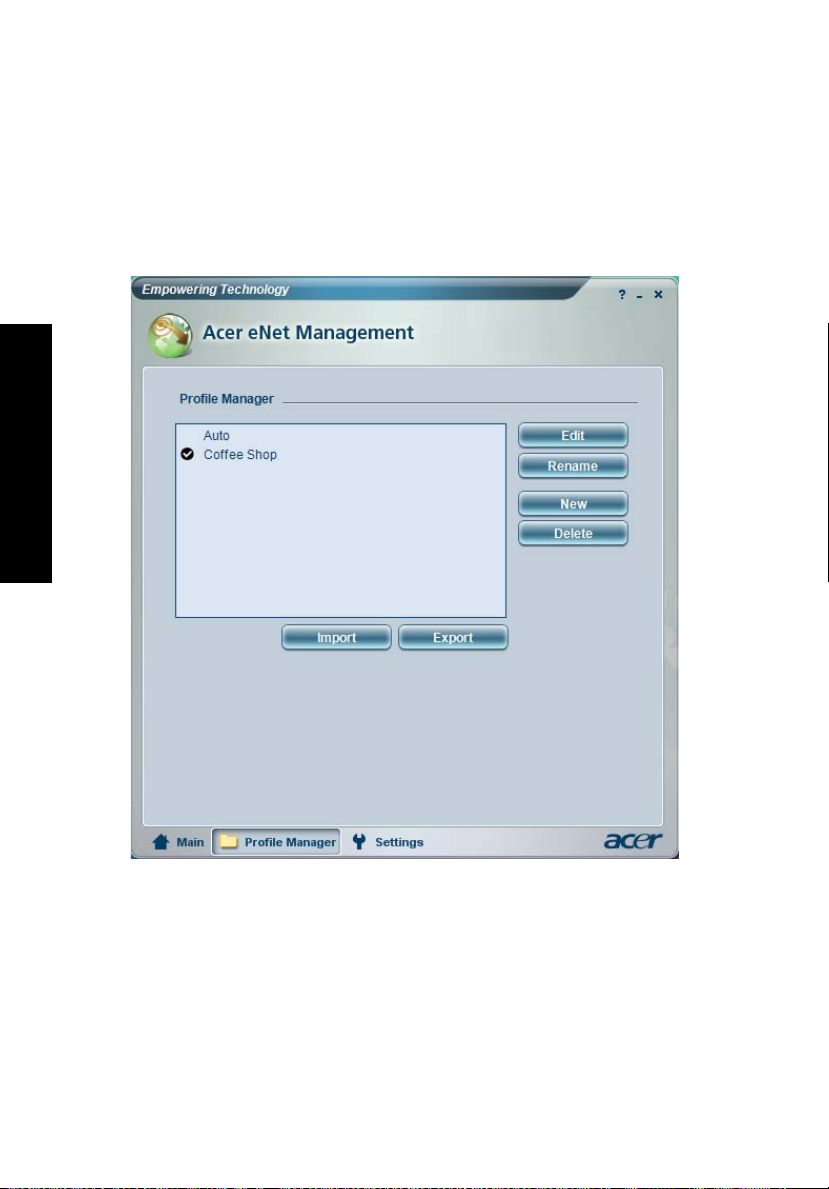
Empowering Technology
10
Acer eNet Management voi tallentaa kohteen verkkoasetukset profiiliksi, ja
käyttää oikeaa profiilia automaattisesti sinun siirtyessä kohteesta toiseen.
Varastoituihin asetuksiin luetaan verkkoliitäntäasetukset (IP- ja DNS-asetukset,
langattomat AP-yksityiskohdat, jne.) sekä tulostimen oletusasetukset.
Turvallisuus- ja varmuusnäkökohtien vuoksi Acer eNet Management ei varastoi
käyttäjätunnus- ja salasanatietoja.
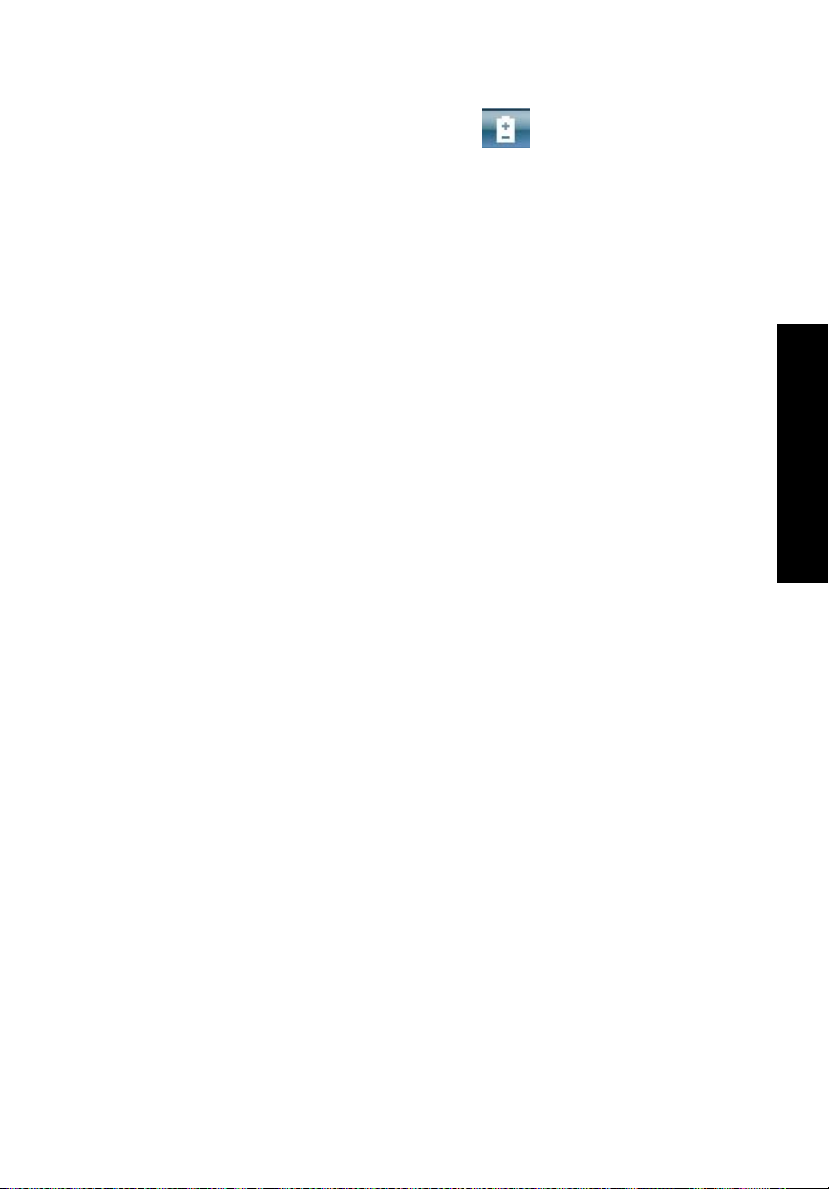
11
Acer ePower Management
Acer ePower Management -ohjelmassa on helppotajuinen käyttöliittymä. Sen
käynnistämiseksi valitse Acer ePower Management Empowering
Technology -liitännästä.
AC mode (Adapteri-tila)
Oletusasetus on "Maximum Performance (Maksimisuoritus)". Voit säätää CPU:n
nopeuden, LCD-näytön kirkkauden ja muut asetukset, tai napsauttaa
painikkeita laittaaksesi seuraavat toiminnot päälle/pois päältä:Wireless LAN
(Langaton LAN), Bluetooth (Bluetooth), CardBus (CardBus), FireWire(1394)
Wired LAN (FireWire(1394) Langallinen LAN) ja Optical Device (Optinen laite),
jos tuettu.
DC mode (Akku-tila)
On olemassa neljä esi-määritettyä profiilia — Entertainment (Viihde),
Presentation (Esitys), Word Processing (Tekstinkäsittely), ja Battery Life (Akun
kestoikä). Lisäksi voit määritellä itse korkeintaan kolme omaa profiilia.
Uuden tehoprofiilin luominen:
1 Vaihda tehoasetukset haluamiksesi.
2 Napsauta "Save as ... " (Tallenna nimellä) uuteen tehoprofiiliin
tallentamiseksi.
3 Nimeä juuri luotu profiili.
4 Valitse onko tämä profiili Adapteri- vai Akkutilalle, napsauta sitten OK.
5 Uusi profiili ilmestyy profiililistaan.
Empowering Technology
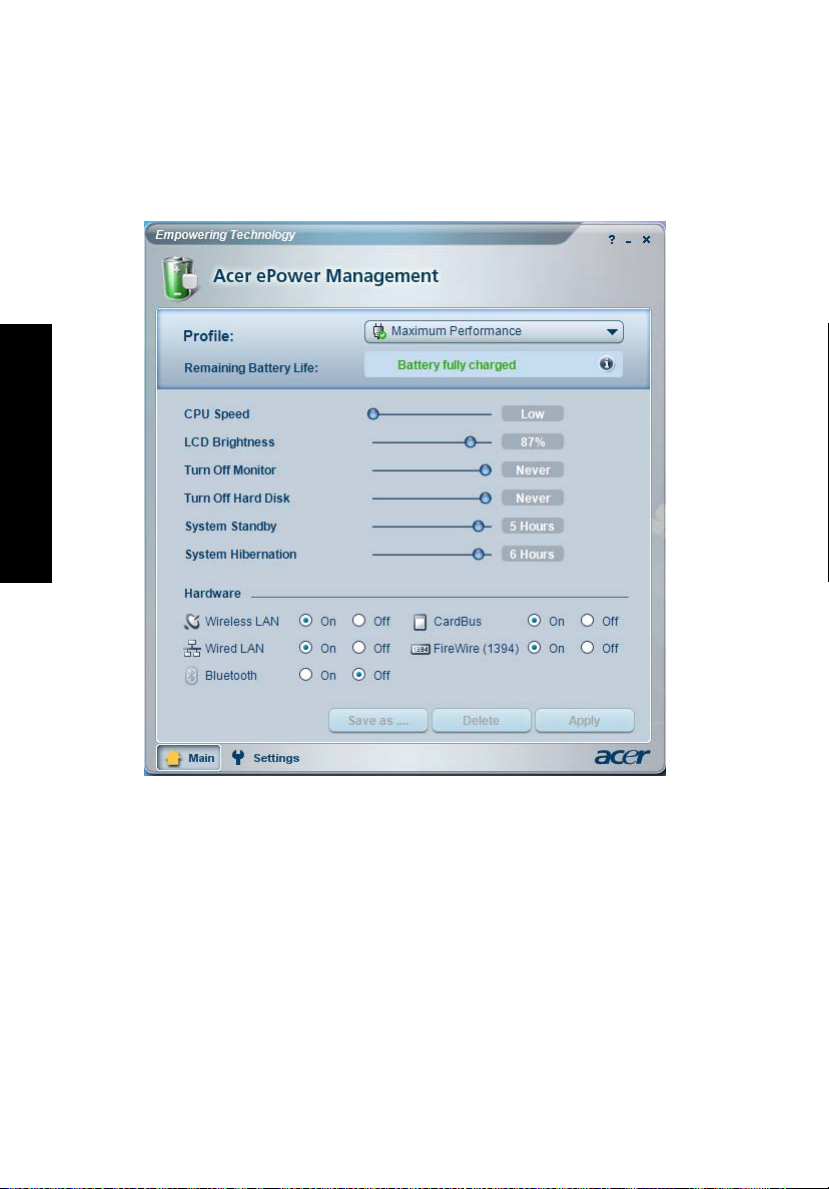
Empowering Technology
12
Akun tila
Kun haluat reaaliaikaisen arvion akun tilasta, katso ikkunan vasemmassa
alareunassa olevaa paneelia.
Lisävalintoja varten, napsauta "Settings" (Asetukset) kohtaan:
• Asettaa hälytyksiä.
• Kytkeä uudelleen tehdasoletukset.
• Valitse mitkä toiminnot on otettava, kun kansi suljetaan tai virtapainiketta
painetaan.
• Aseta salasanat järjestelmään pääsemiseksi koneen oltua lepo- tai
valmiustilassa.
• Katso tietoja Acer ePower Management:sta.
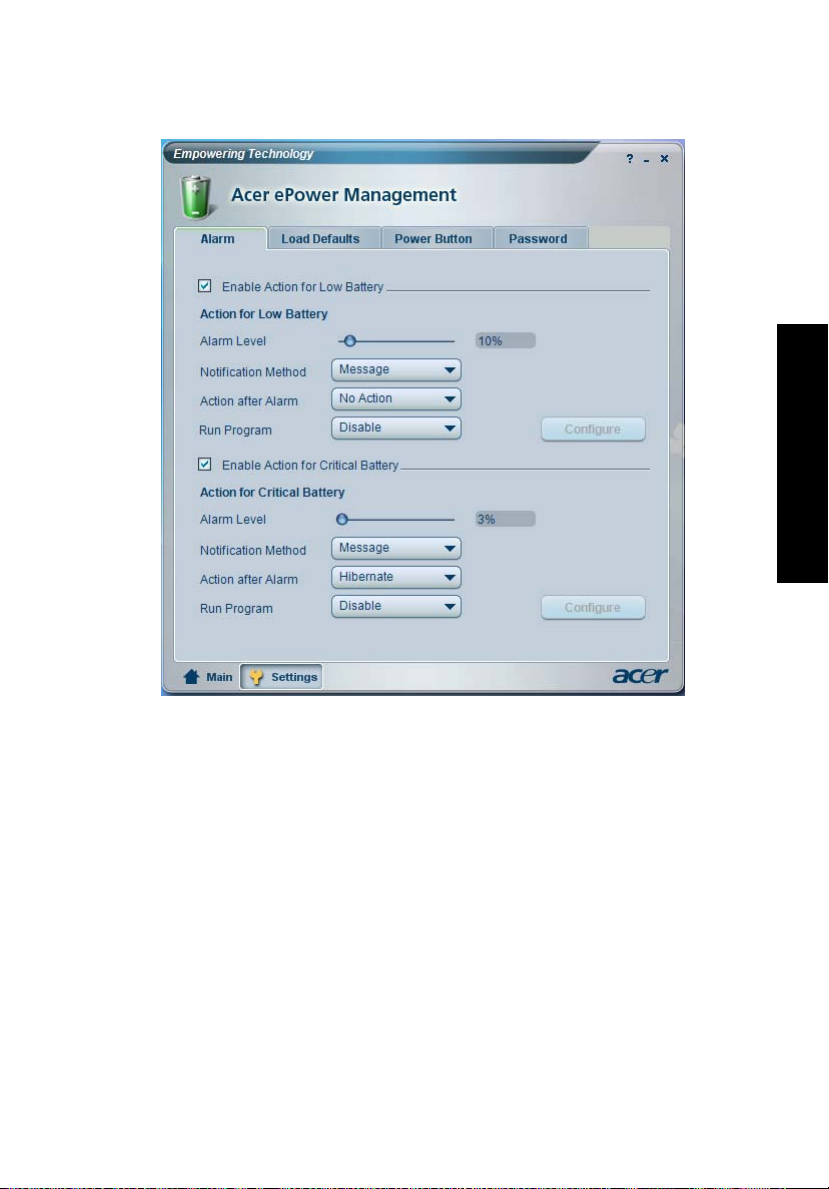
13
Empowering Technology
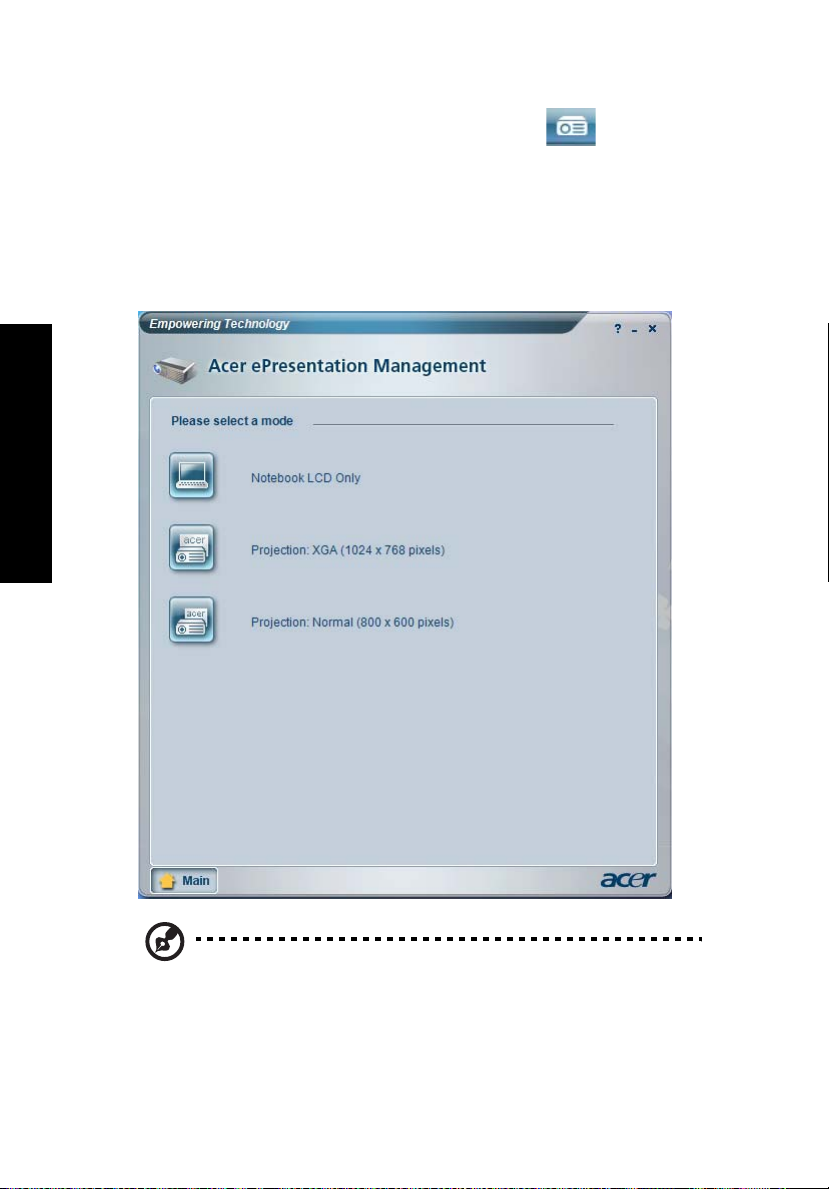
Empowering Technology
14
Acer ePresentation Management
Acer ePresentation Management -ohjelma antaa heijastaa tietokoneesi näytön
ulkoiseen laitteeseen tai projektoriin käyttäen pikanäppäintä: Fn + F5. Jos
automaattinen havaitsemislaitteisto on toteutettu järjestelmässä ja ulkoinen
näyttö tukee sitä, järjestelmän näyttö kytketään automaattisesti pois, kun
ulkoinen näyttö on kytketty järjestelmään. Projektoreille ja ulkoisille laitteille,
joita ei automaattisesti havaita, käynnistä Acer ePresentation Management
valitsemaan sopivan näyttöasetuksen.
Ohje: Jos palautettu resoluutio ei ole oikea sen jälkeen, kun olet
irrottanut projektorin, tai sinun tarvitsee käyttää ulkoista
resoluutiota, jota Acer ePresentation Management ei tue, säädä
näytön asetukset käyttämällä toimintoa Näytön ominaisuudet
(Display Properties) tai apuohjelmaa, jonka grafiikkatoimittaja on
toimittanut.
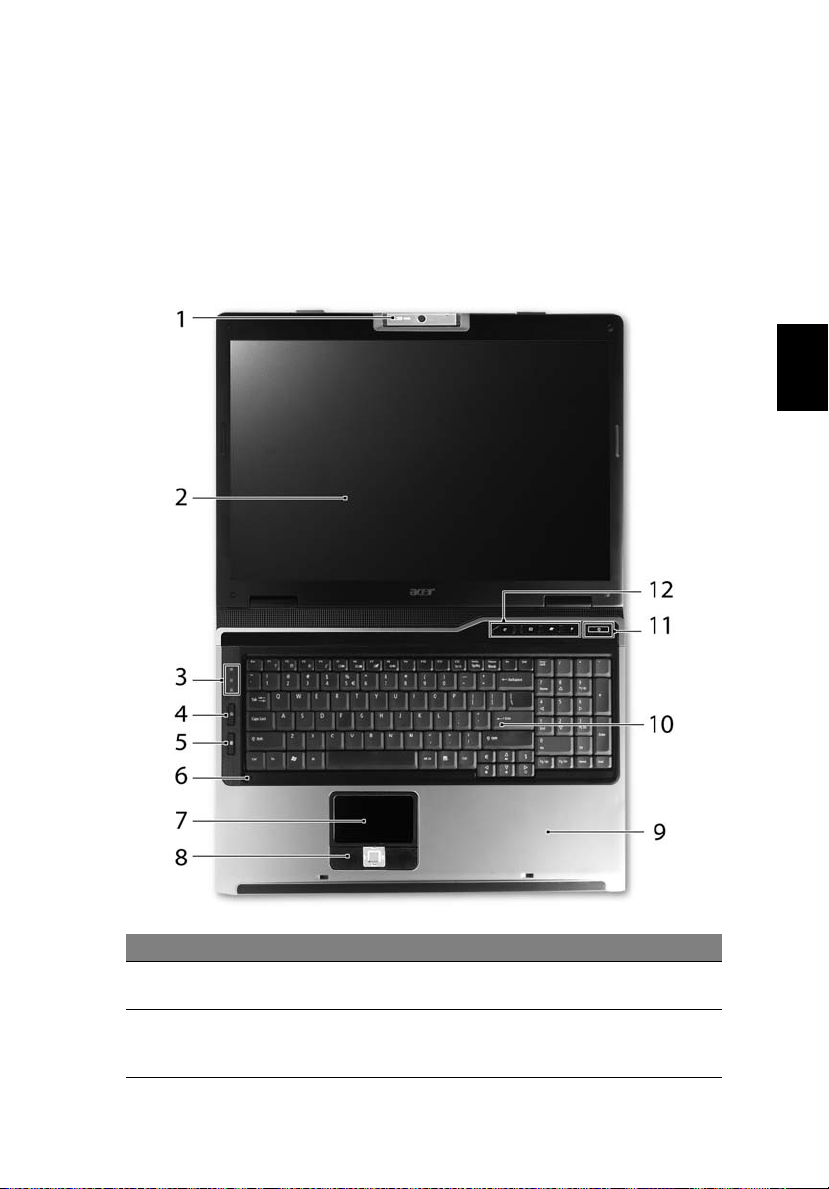
15
Tutustuminen Acerin kannettavaan tietokoneeseen
Kun olet asentanut tietokoneesi kuten Alottelijoille... -tiedotteessa on kerrottu,
anna meidän esitellä uusi kannettava Acer-tietokoneesi.
Etunäkymä
Suomi
# Kuvake Osio Kuvaus
1 Sisäänrakennettu
kamera
2 Näyttöruutu Nimeltään myös nestekidenäyttö (Liquid-
1,3/0,31:n megapikselin web-kamera
videoyhteyttä varten (valituissa malleissa).
Crystal Display; LCD), näyttää tietokoneen
ulostulon.
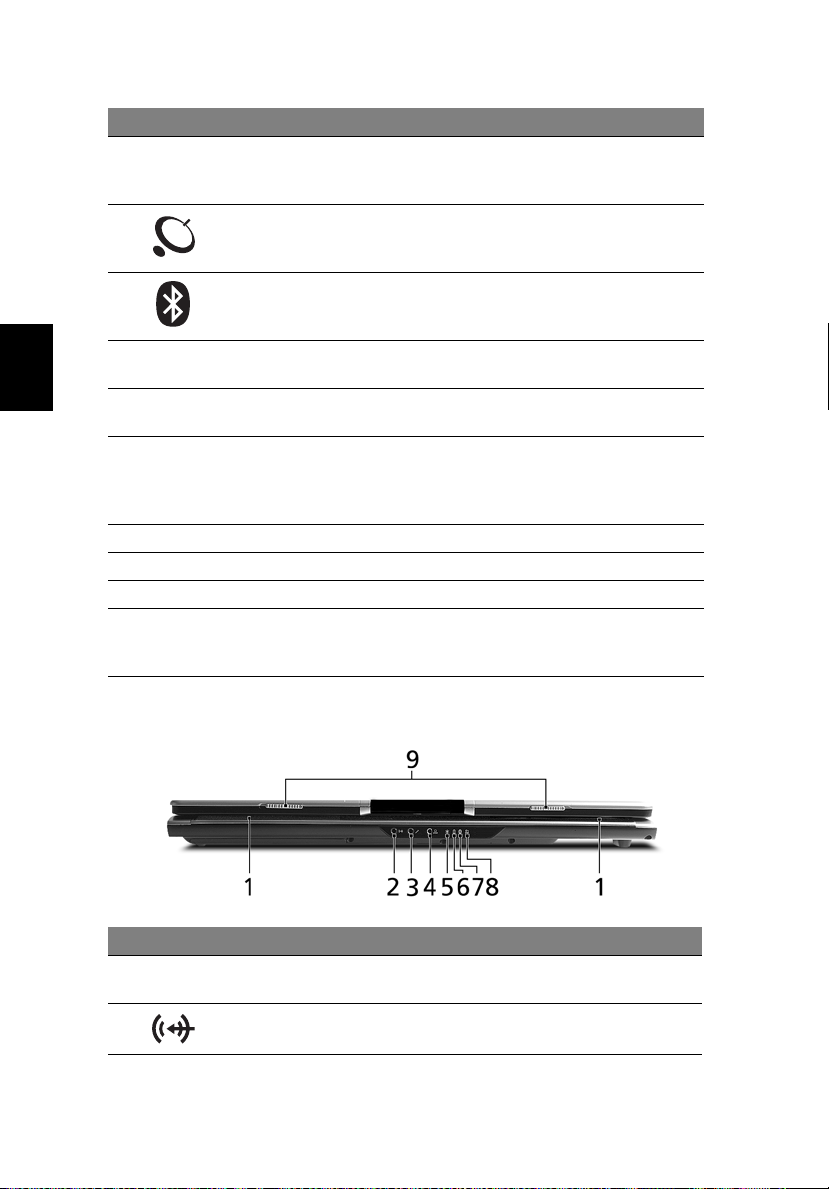
Suomi
16
# Kuvake Osio Kuvaus
3 Tilanosoittimet Loistediodit (Light-Emitting Diodes; LEDs),
jotka ilmoittavat tietokoneen toimintojen
ja osien tilan.
4 Langattoman
yhteyden painike
5Bluetooth-
yhteyden painike
6 Mikrofoni Sisäinen mikrofoni äänen tallentamista
7 Kosketusalusta Kosketusherkkä osoitinlaite, joka toimii
8 Napsauta
painikkeita (vasen,
keskimmäinen ja
oikea)
9 Rannetuki Mukava tuki käsillesi konetta käyttäessäsi.
10 Näppäimistö Tiedon syöttämiseen tietokoneelle.
11 Virtapainike Käynnistää ja sulkee koneen.
12 Helppokäynnistys
painikkeet
Ottaa käyttöön/poistaa käytöstä
langattoman toiminnon. Osoittaa
langattoman LAN-yhteyden tilan.
Ottaa käyttöön/poistaa käytöstä
Bluetooth-toiminnon. Osoittaa Bluetoothyhteyden tilan.
varten.
kuten tietokoneen hiiri.
Vasen ja oikea painike toimivat kuten
hiiren vasen ja oikea painike;
keskimmäinen painike toimii
nelisuuntaisena vierityspainikkeena.
Painikkeet useinkäytettäviä ohjelmia
varten. Katso lisätietoja sivulta
"Helppokäynnistyspainikkeet" sivulta 27.
Etunäkymä suljettuna
# Kuvake Osio Kuvaus
1 Kaiuttimet Vasen ja oikea kaiutin tuottavat
stereoääntä.
2 Jakki-tulolinja Hyväksyy audioliitäntälaitteita
(esim. CD-soitin, korvalappustereot).
